Canon IXUS 285 HS Silver: Режим воспроизведения
Режим воспроизведения: Canon IXUS 285 HS Silver
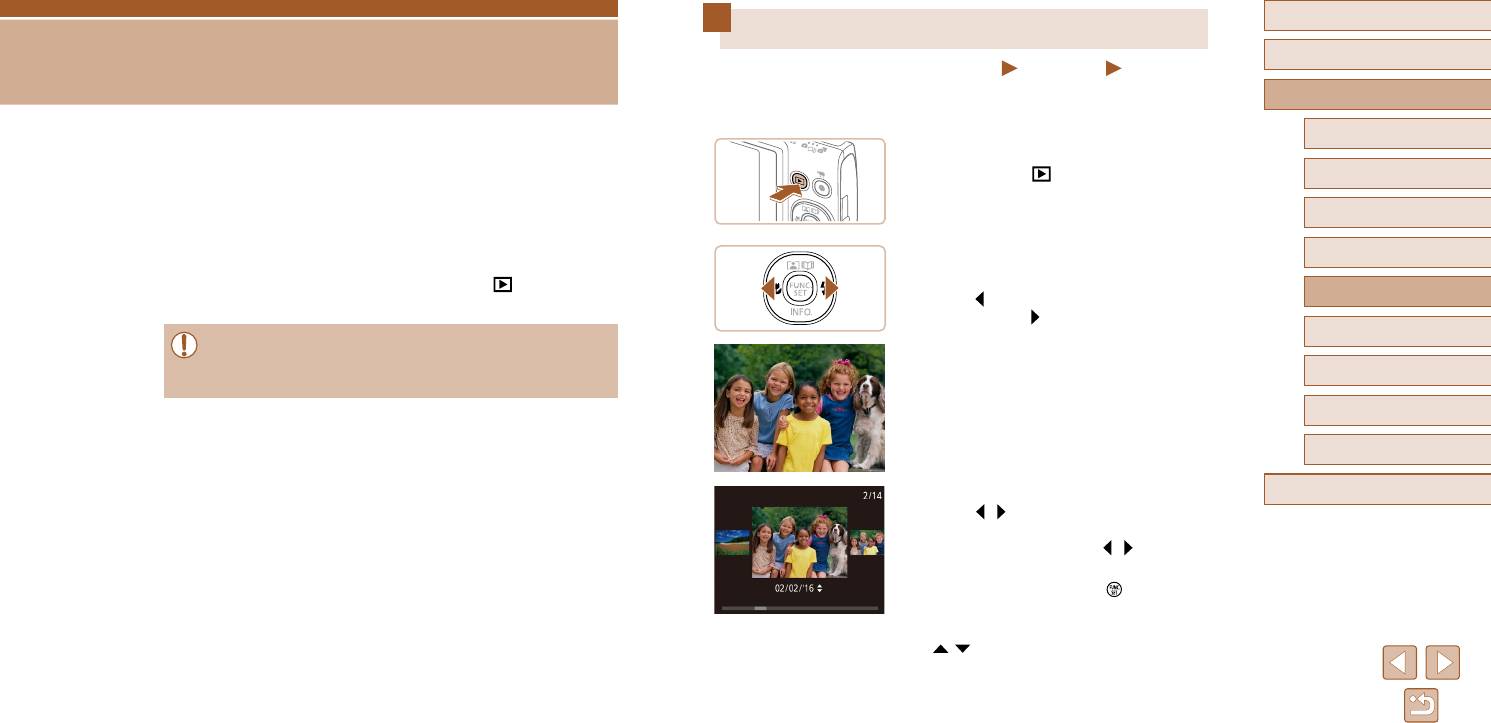
Перед использованием
Просмотр
Основные операции
Фотографии
Видеофильмы
После съемки фотографий или видеофильмов их можно просмотреть на экране
Руководство по расширенным операциям
в соответствии с приведенными ниже инструкциями.
Основные сведения о камере
1
Перейдите в режим воспроизведения.
Режим воспроизведения
Автоматический/гибридный
● Нажмите кнопку [ ].
автоматический режим
● Отображается последний снимок.
Другие режимы съемки
Просматривайте свои снимки, а также различными способами производите поиск
или редактирование снимков
2
Выберите изображения.
Режим P
● Для подготовки камеры к этим операциям нажмите кнопку [
], чтобы перейти
● Для просмотра предыдущего снимка нажмите
Режим воспроизведения
в режим воспроизведения.
кнопку [ ]. Для просмотра следующего снимка
нажмите кнопку [ ].
Функции Wi-Fi
● Воспроизведение или редактирование переименованных изображений,
изображений, уже отредактированных в компьютере, или изображений
Меню настройки
из других камер может оказаться невозможным.
Принадлежности
Приложение
● Для перехода в режим прокрутки экрана нажмите
Алфавитный указатель
кнопки [ ][ ] и удерживайте их нажатыми не
менее 1 с. В этом режиме для перехода между
снимками нажимайте кнопки [ ][ ].
● Для возврата в режим отображения одного
изображения нажмите кнопку [
].
● Для перехода между изображениями, сгруппи-
рованными по дате съемки, нажимайте кнопки
[
][ ] в режиме прокрутки экрана.
64

● Видеофильмы обозначаются значком [
].
Перед использованием
● Для переключения из режима воспроизведения в режим съемки наполовину
Для воспроизведения видеофильмов перехо-
нажмите кнопку спуска затвора.
дите к шагу 3.
Основные операции
● Для отключения прокрутки экрана выберите MENU (
=
25) ► вкладку
[
] ► [Прокр. экрана] ► [Откл.].
● Чтобы при переключении в режим воспроизведения отображался самый
Руководство по расширенным операциям
последний снимок, выберите MENU (
=
25) ► вкладку [ ] ► [Отобра-
жать] ► [Посл. снятый].
Основные сведения о камере
● Для изменения эффекта перехода между изображениями откройте меню
3
Запустите воспроизведение видеофильмов.
MENU (
=
25)
и выберите требуемый эффект на вкладке [ ] ► [Переход].
Автоматический/гибридный
автоматический режим
● Чтобы запустить воспроизведение, нажмите
кнопку [ ], кнопками [ ][ ] выберите
Другие режимы съемки
значок [ ], затем снова нажмите кнопку [ ].
Переключение режимов отображения
Режим P
Фотографии
Видеофильмы
Режим воспроизведения
4
Отрегулируйте громкость.
Нажимайте кнопку [ ] для просмотра на экране другой информации или для скрытия
Функции Wi-Fi
● Для регулировки громкости используйте
информации. Подробные сведения об отображаемой информации см. в разделе
кнопки [ ][ ].
«Воспроизведение (Подробная информация)» (
=
141).
Меню настройки
● Когда индикатор громкости (1) не отобража-
ется, для регулировки громкости используйте
Принадлежности
кнопки [
][ ].
Нет информации
Приложение
5
Приостановите воспроизведение.
Алфавитный указатель
● Для приостановки или возобновления воспро-
Простая информация
изведения нажмите кнопку [ ].
● После завершения видеофильма отображается
значок [
].
Подробная информация
65
(1)
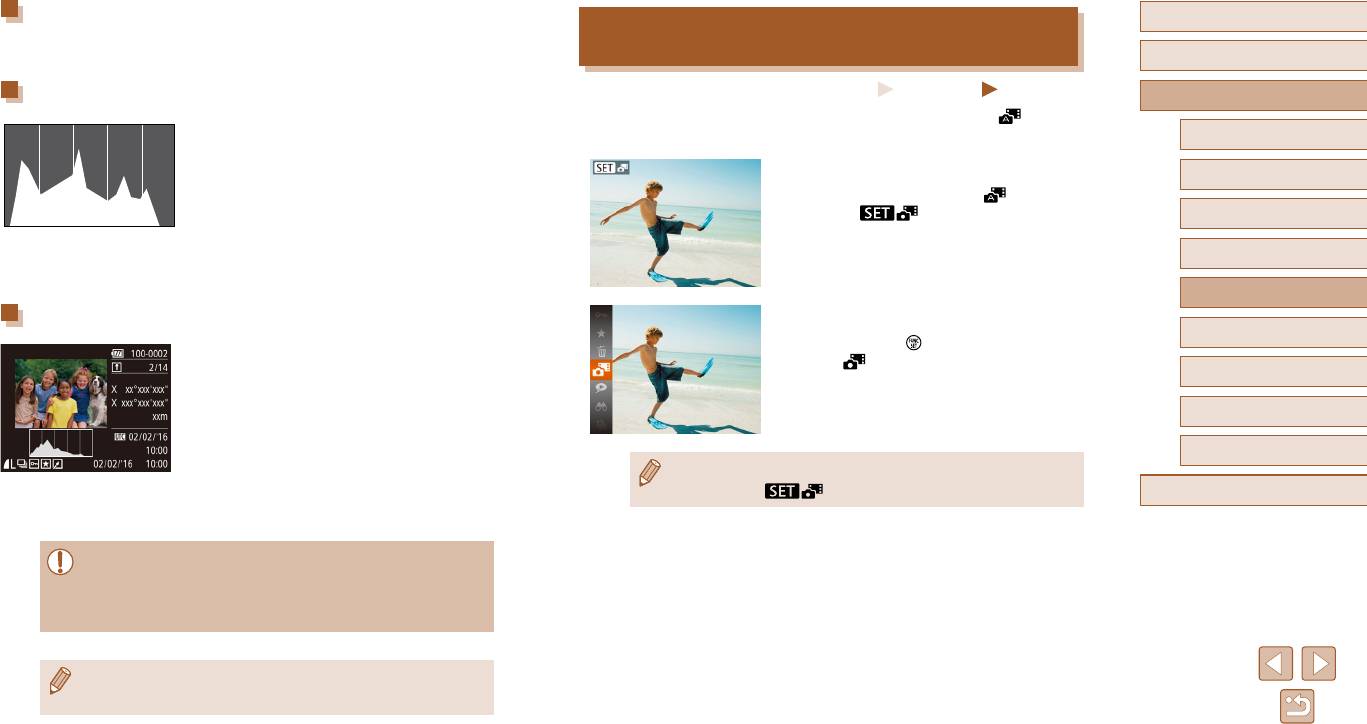
Предупреждение о передержке (для ярких участков изображения)
Перед использованием
Просмотр коротких видеофильмов, созданных при съемке
В режиме подробной информации обесцвеченные яркие участки изображения мигают
фотографий (видеоподборка)
на экране (
=
65).
Основные операции
Гистограмма
Фотографии
Видеофильмы
Руководство по расширенным операциям
Просмотр клипов видеоподборки, автоматически записанных в режиме [ ]
(
=
30)
● График, отображаемый в режиме подробной
в день съемки фотографии, производится следующим образом.
Основные сведения о камере
информации
(
=
65)
, представляет собой гисто-
грамму, показывающую распределение яркости
1
Выберите изображение.
Автоматический/гибридный
на изображении. По горизонтальной оси откла-
автоматический режим
дывается степень яркости, а по верти кальной
● Фотографии, снятые в режиме [ ], помечаются
оси – количество пикселов изображения,
значком [ ].
Другие режимы съемки
имеющих соответствующий уровень яркости.
Просмотр гистограммы позволяет проверить
Режим P
экспозицию.
Режим воспроизведения
Отображение информации GPS
2
Запустите воспроизведение видеоподборки.
Функции Wi-Fi
● Нажмите кнопку [ ], затем выберите в меню
● С помощью смартфона, подключенного к камере
пункт [
] (
=
24).
по соединению Wi-Fi, можно производить гео-
Меню настройки
при вязку изображений в камере, добавляя
● Воспроизводится видеоподборка, автоматически
такие данные, как широта, долгота и высота
записанная в день съемки фотографии, начиная
Принадлежности
над уровнем моря (
=
110). Эти сведения
с начала.
можно просматривать на экране отображения
Приложение
информации GPS.
● Если в камере выключено отображение информации
(
=
65)
, через короткое
● Широта, долгота, высота над уровнем моря, дата
время значок [
] исчезает.
Алфавитный указатель
и время съемки по Гринвичу (UTC) отображаются
по порядку сверху вниз.
● Отображение информации GPS недоступно для изображений, не имеющих
такой информации.
● Для отсутствующих в смартфоне или неправильно записанных параметров
вместо численных значений отображаются прочерки [---].
● UTC: универсальное глобальное время, в целом совпадает со средним
временем по Гринвичу
66
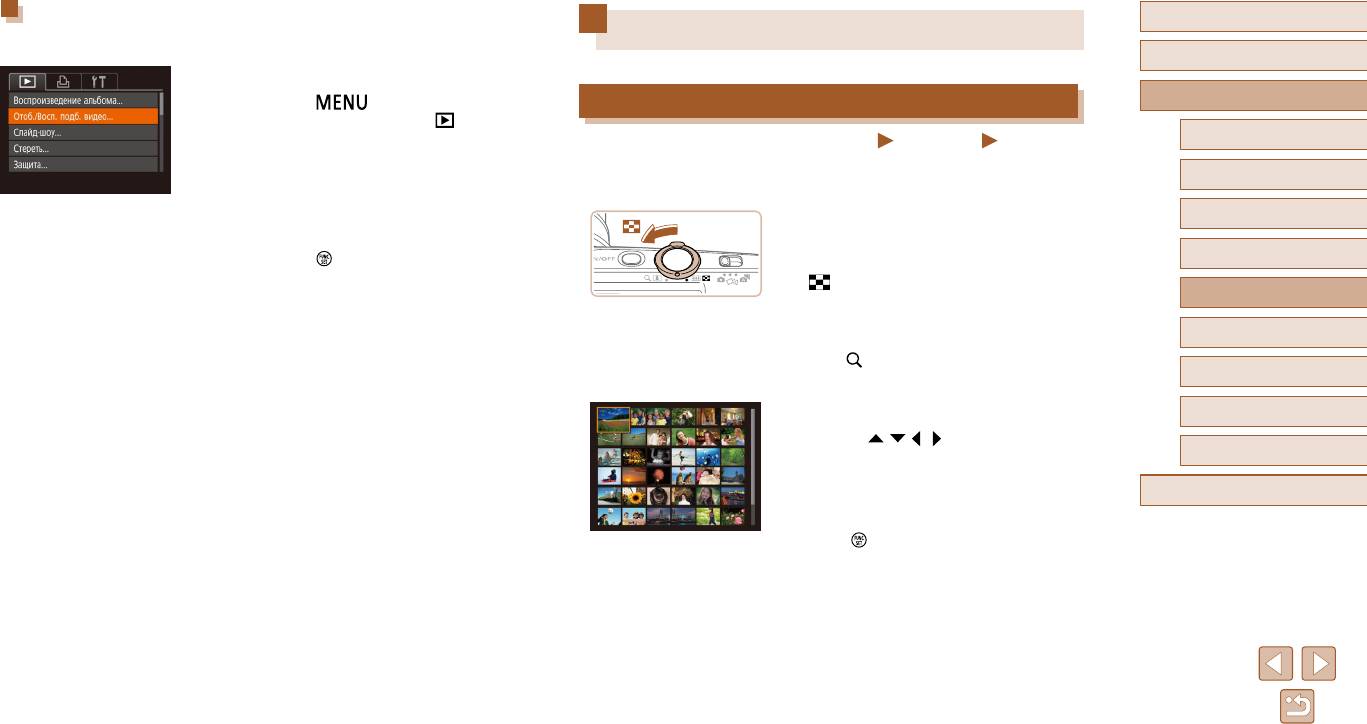
Просмотр по дате
Перед использованием
Обзор и фильтрация изображений
Видеоподборки можно просматривать по датам.
Основные операции
1
Выберите видеофильм.
Руководство по расширенным операциям
● Нажмите кнопку [ ], выберите пункт
Переход между изображениями в индексе
[Отоб./Восп. подб. видео] на вкладке [ ],
затем выберите дату (
=
25).
Основные сведения о камере
Фотографии
Видеофильмы
Отображая несколько изображений в виде индекса, можно быстро найти требуемое
Автоматический/гибридный
изображение.
автоматический режим
2
Запустите воспроизведение
Другие режимы съемки
1
Изображения отображаются в виде индекса.
видеофильма.
● Для отображения изображений в виде индекса
● Нажмите кнопку [ ], чтобы начать
Режим P
переместите рычаг зумирования в направлении
воспроизведение.
[ ]. Если переместить рычаг еще раз, число
Режим воспроизведения
отображаемых изображений увеличится.
● Для уменьшения числа отображаемых изобра-
Функции Wi-Fi
жений переместите рычаг зумирования в направ-
лении [
]. При каждом перемещении рычага
число отображаемых изображений уменьшается.
Меню настройки
2
Выберите изображение.
Принадлежности
● Кнопками [ ][ ][ ][ ] выберите изображение.
Приложение
● Вокруг выбранного изображения отображается
оранжевая рамка.
Алфавитный указатель
● Для просмотра выбранного изображения в режиме
отображения одного изображения нажмите
кнопку [ ].
67
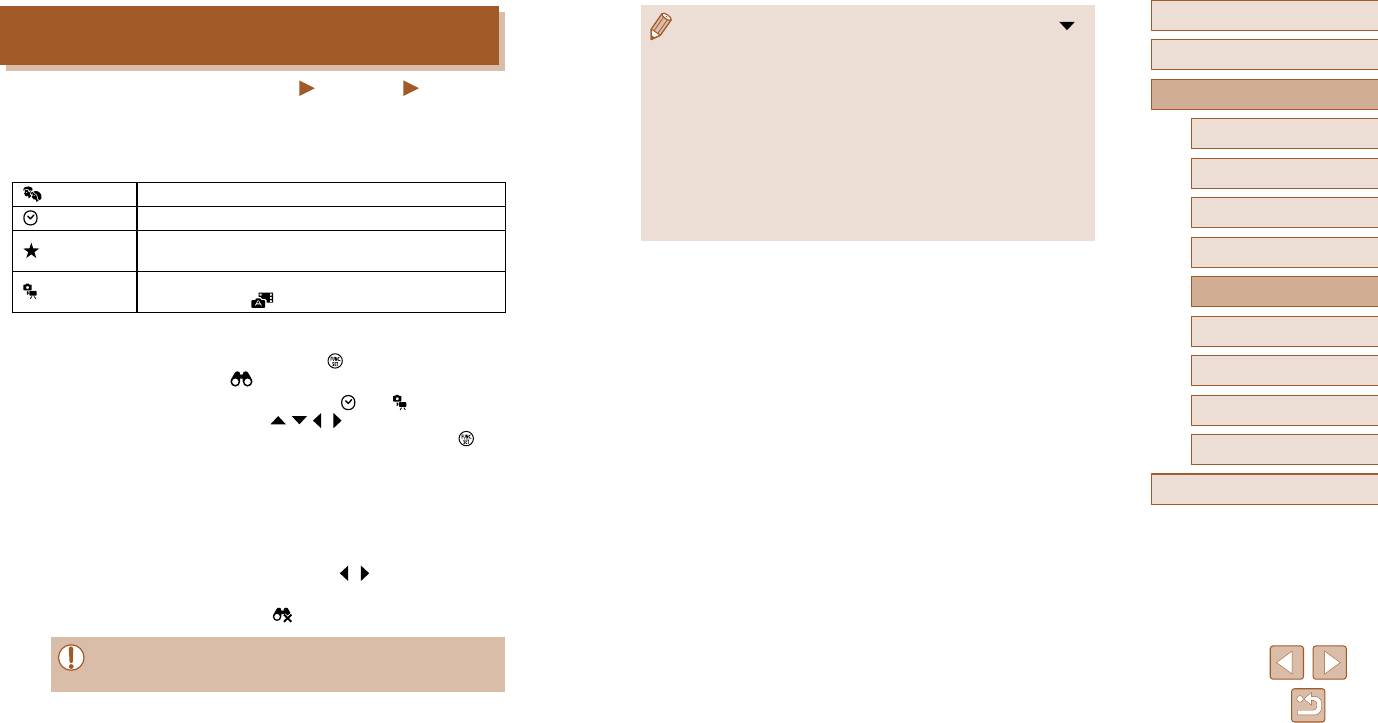
Перед использованием
Поиск изображений, удовлетворяющих определенным
● Для отображения или скрытия информации нажмите на шаге 2 кнопку [ ].
условиям
● Варианты просмотра найденных изображений (на шаге 2) включают в себя
Основные операции
«Переход между изображениями в индексе»
(
=
67)
,
«Увеличение изображений»
(
=
70) и «Просмотр слайд-шоу» (
=
70). Все найденные изображения
Фотографии
Видеофильмы
можно защитить, удалить, распечатать или добавить в фотокнигу, выбрав
Руководство по расширенным операциям
Чтобы быстро найти требуемые изображения на карте памяти с большим количеством
пункт [Выбр. все найд. изобр.] в разделе «Защита изображений» (
=
72),
изображений, используйте режим фильтрации изображений в соответствии с заданными
«Стирание сразу нескольких изображений» (
=
75), «Добавление изобра-
Основные сведения о камере
условиями. Можно также одновременно защитить
(
=
72)
или удалить
(
=
74) все
жений в список печати (DPOF)» (
=
131) или «Добавление изображений
эти изображения.
в фотокнигу» (
=
133).
Автоматический/гибридный
автоматический режим
Люди
● Если отредактировать изображения и сохранить их в виде новых изображений
Отображаются изображения с обнаруженными лицами.
(
=
79 –
=
83)
, выводится сообщение и найденные изображения больше
Перех.по дате
Другие режимы съемки
Отображаются изображения, снятые в определенный день.
не отображаются.
Отображаются изображения, помеченные как избранные
Избранные
Режим P
(
=
78).
Отображаются фотографии, видеофильмы или видеофильмы,
Фото/видео
Режим воспроизведения
снятые в режиме [
] (
=
30).
1
Выберите условие поиска.
Функции Wi-Fi
● Нажмите кнопку [ ], выберите в меню значок
Меню настройки
[ ], затем выберите условие (
=
24).
● Если выбран пункт [
], или [ ], с помощью
Принадлежности
кнопок [ ][ ][ ][ ] выберите условие на отобра
-
жаемом экране, затем нажмите кнопку [ ].
Приложение
2
Просмотрите отфильтрованные
изображения.
Алфавитный указатель
● Изображения, удовлетворяющие заданным
условиям, отображаются в желтых рамках.
Для просмотра только таких изображений
нажимайте кнопки [ ][ ].
● Для отмены отображения с фильтром выберите
значок [
] на шаге 1.
● Если камера не нашла изображений, удовлетворяющих каким-то условиям,
эти условия будут недоступны.
68
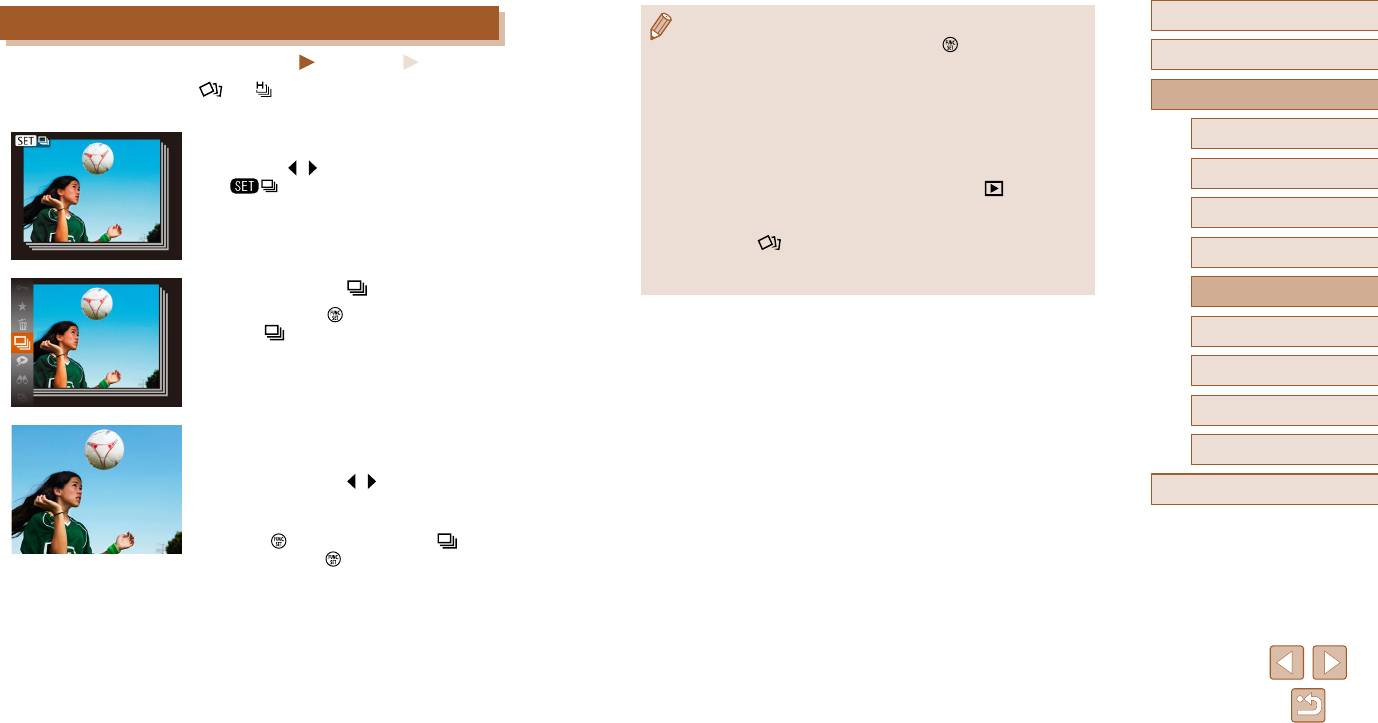
Перед использованием
Просмотр отдельных изображений из группы
● Во время воспроизведения группы (шаг 3) можно также использовать
функции меню, доступные при нажатии кнопки [
]. Можно также быстро
Основные операции
Фотографии
Видеофильмы
переходить между изображениями «Переход между изображениями в индексе»
(
=
67)
и увеличивать их «Увеличение изображений»
(
=
70)
. Выбрав пункт
Изображения, снятые в режиме [ ] или [ ] (
=
44,
=
52), группируются для
[Все изобр. в группе] для операции «Защита изображений»
(
=
72), «Стирание
Руководство по расширенным операциям
отображения, и эти сгруппированные изображения можно просматривать по одному.
сразу нескольких изображений»
(
=
75)
, «Добавление изображений в список
печати (DPOF)» (
=
131) или «Добавление изображений в фотокнигу»
Основные сведения о камере
1
Выберите сгруппированное изображение.
(
=
133), можно обрабатывать сразу все изображения из этой группы.
● Кнопками [ ][ ] выберите изображение с меткой
● Для разгруппирования изображений, чтобы они отображались только по-
Автоматический/гибридный
[ ].
автоматический режим
отдельности, выберите меню MENU (
=
25) ► вкладку [ ] ► [Групп.
изобр.] ► [Откл.] (
=
25). Однако сгруппированные изображения невоз-
Другие режимы съемки
можно разгруппировать во время индивидуального воспроизведения.
● В режиме [
] одновременный вывод изображений после шага 2 раздела
Режим P
«Съемка нескольких разных изображений для каждого кадра (Творческий
снимок)» (
=
44) возможен только сразу после съемки.
2
Выберите значок [ ].
Режим воспроизведения
● Нажмите кнопку [ ], затем выберите в меню
пункт [ ] (
=
24).
Функции Wi-Fi
Меню настройки
Принадлежности
3
Просмотрите отдельные изображения
из группы.
Приложение
● При нажатии кнопок [ ][ ] отображаются только
Алфавитный указатель
изображения из этой группы.
● Чтобы отменить воспроизведение группы, нажмите
кнопку [ ], выберите в меню значок [ ] и снова
нажмите кнопку [ ] (
=
24).
69
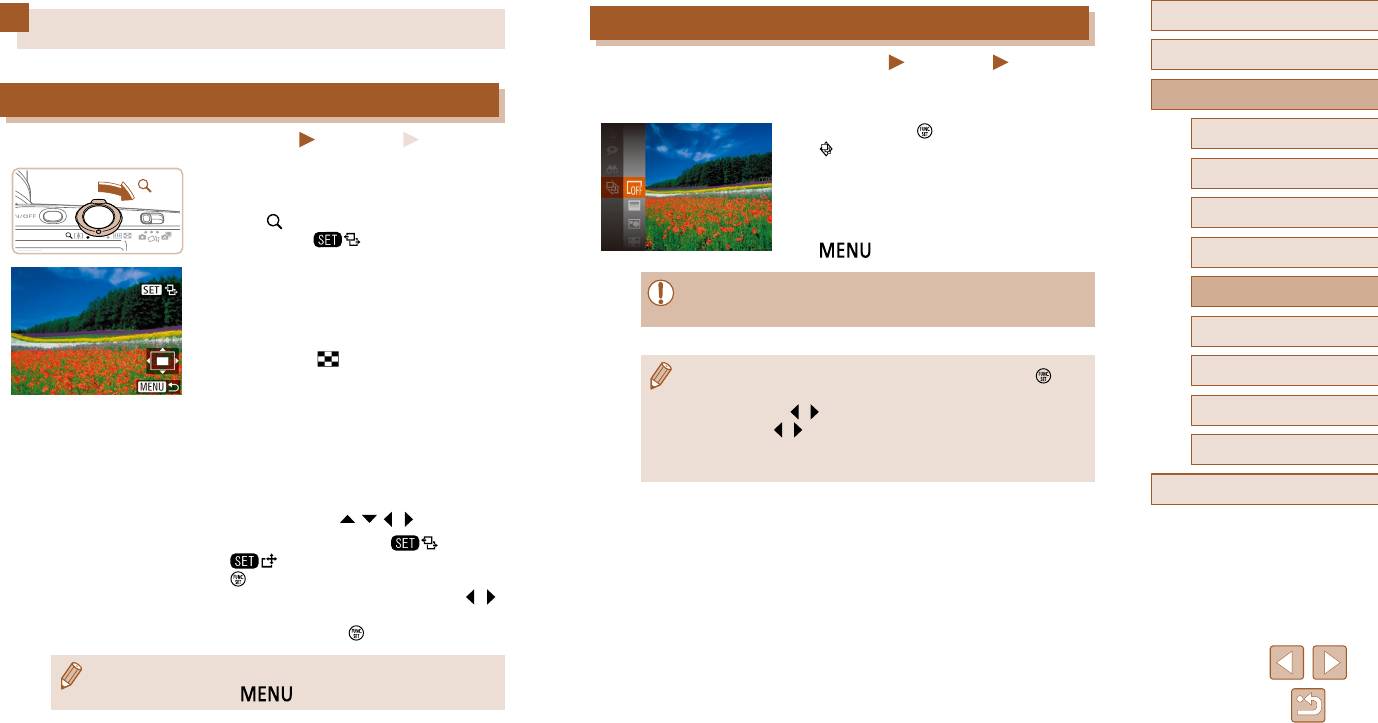
Перед использованием
Просмотр слайд-шоу
Варианты просмотра изображений
Основные операции
Фотографии
Видеофильмы
Автоматическое воспроизведение изображений с карты памяти производится следую-
Руководство по расширенным операциям
Увеличение изображений
щим образом. Каждое изображение отображается в течение приблизительно 3 с.
● Нажмите кнопку [
], выберите в меню значок
Основные сведения о камере
Фотографии
Видеофильмы
[ ], затем выберите требуемый вариант
(
=
24).
1
Увеличьте изображение.
● В течение нескольких секунд отображается
Автоматический/гибридный
автоматический режим
сообщение [Загрузка снимка], затем запускается
● При перемещении рычага зумирования в направ-
слайд-шоу.
Другие режимы съемки
лении [ ] изображение увеличивается и отобра-
● Для прекращения слайд-шоу нажмите кнопку
жается значок [ ]. Продолжая удерживать
[
].
рычаг зумирования нажатым, можно увеличивать
Режим P
изображения приблизительно в 10 раз.
● Во время слайд-шоу функции энергосбережения камеры (
=
23)
Режим воспроизведения
● Для справки отображается приблизительное
положение области, видимой на экране (1).
отключаются.
Функции Wi-Fi
● Для уменьшения переместите рычаг зумирования
в направлении [ ]. Продолжайте удерживать
для возврата в режим отображения одного
● Для приостановки или возобновления слайд-шоу нажмите кнопку [ ].
Меню настройки
изображения.
● Во время воспроизведения можно переключаться на другие изображения,
нажимая кнопки [
][ ]. Для быстрого перехода вперед или назад удержи-
Принадлежности
Перемещайте отображаемую область
вайте кнопки [
][ ] нажатыми.
2
● В режиме отображения с фильтром
(
=
68
) воспроизводятся только изобра-
и переходите между изображениями,
Приложение
жения, удовлетворяющие условиям поиска.
как требуется.
Алфавитный указатель
● Для перемещения отображаемой области
нажимайте кнопки [ ][ ][ ][ ].
● Когда отображается значок [
], в режим
[ ] можно переключиться, нажав кнопку
[ ]. Для перехода на другие изображения
в режиме увеличения нажимайте кнопки [ ][ ].
Для восстановления исходной настройки еще
раз нажмите кнопку [ ].
● В режим отображения одного изображения из режима увеличения можно
вернуться, нажав кнопку [
].
70
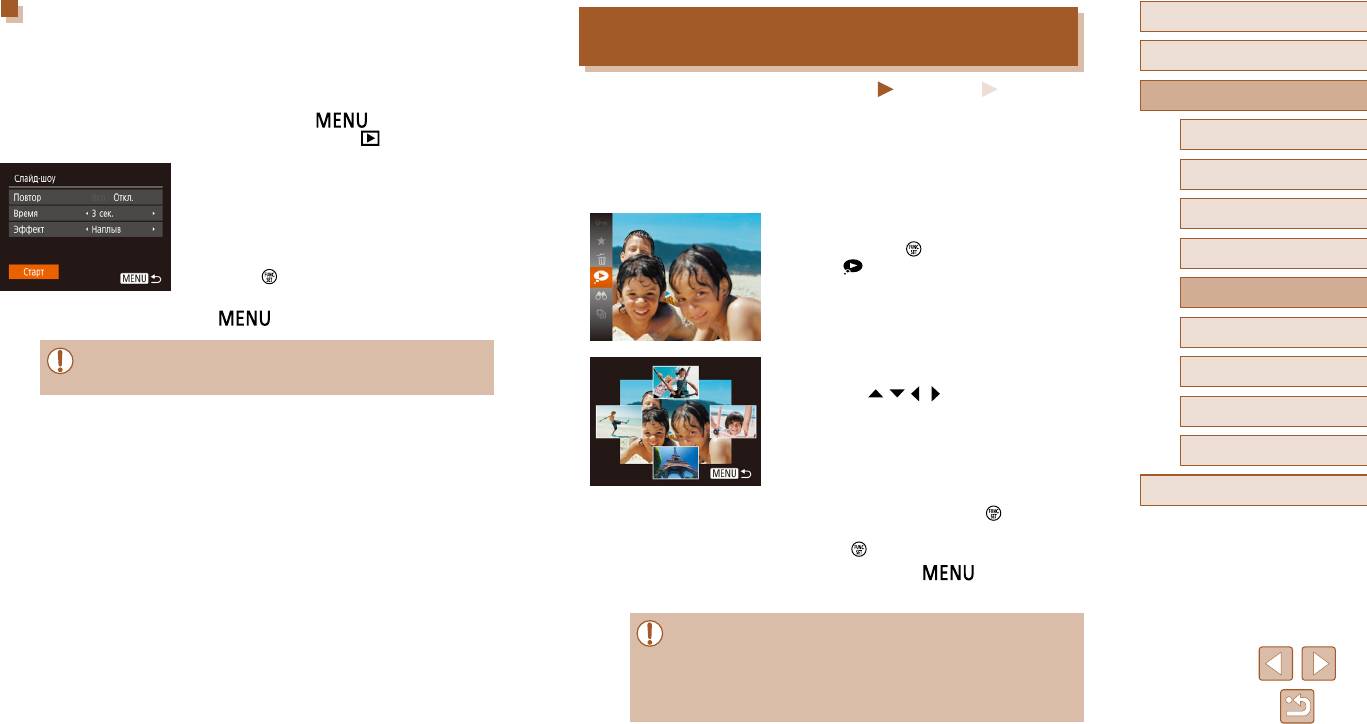
Изменение параметров слайд-шоу
Перед использованием
Автоматическое воспроизведение связанных
Можно задать повтор слайд-шоу, выбрать переходы между изображениями и время
изображений (Умное отображение)
отображения каждого изображения.
Основные операции
1
Откройте экран настройки.
Фотографии
Видеофильмы
Руководство по расширенным операциям
● Нажмите кнопку [ ] и выберите пункт
На основе текущего изображения камера предлагает четыре изображения, которые,
[Слайд-шоу] на вкладке [ ] (
=
25).
возможно, Вы захотите посмотреть. После выбора одного из этих изображений для
Основные сведения о камере
просмотра камера предлагает еще 4 изображения. Это интересный способ воспро-
2
Выполните настройку.
изведения изображений в неожиданном порядке. Попробуйте эту функцию после
Автоматический/гибридный
автоматический режим
съемки большого количества кадров с разнообразными сюжетами.
● Выберите настраиваемый пункт меню, затем
выберите требуемое значение (
=
25).
Другие режимы съемки
1
Выберите умное отображение.
● Чтобы запустить слайд-шоу со своими пара-
● Нажмите кнопку [ ], затем выберите в меню
метрами, выберите пункт [Старт] и нажмите
Режим P
пункт [ ] (
=
24).
кнопку [
].
● Отображаются 4 изображения-кандидата.
Режим воспроизведения
● Для возврата на экран меню нажмите кнопку
[
].
Функции Wi-Fi
● Значение параметра [Время] не может быть изменено, если для параметра
2
Выберите изображение.
Меню настройки
[Эффект] выбрано значение [Пузырек].
● Кнопками [ ][ ][ ][ ] выберите изображение,
которое хотите просмотреть следующим.
Принадлежности
● Выбранное изображение отображается в центре,
окруженное следующими 4 изображениями-
Приложение
кандидатами.
● Для отображения центрального изображения
Алфавитный указатель
во весь экран нажмите кнопку [
]. Для восста-
новления исходного отображения снова нажмите
кнопку [ ].
● При нажатии кнопки [ ] восстанавливается
режим отображения одного изображения.
● В указанных ниже случаях функция «Умное отображение» недоступна:
- при наличии менее 50 фотографий, снятых данной камерой;
- в данный момент отображается неподдерживаемое изображение;
- изображения отображаются с фильтром (
=
68);
- при воспроизведении группами (
=
69).
71
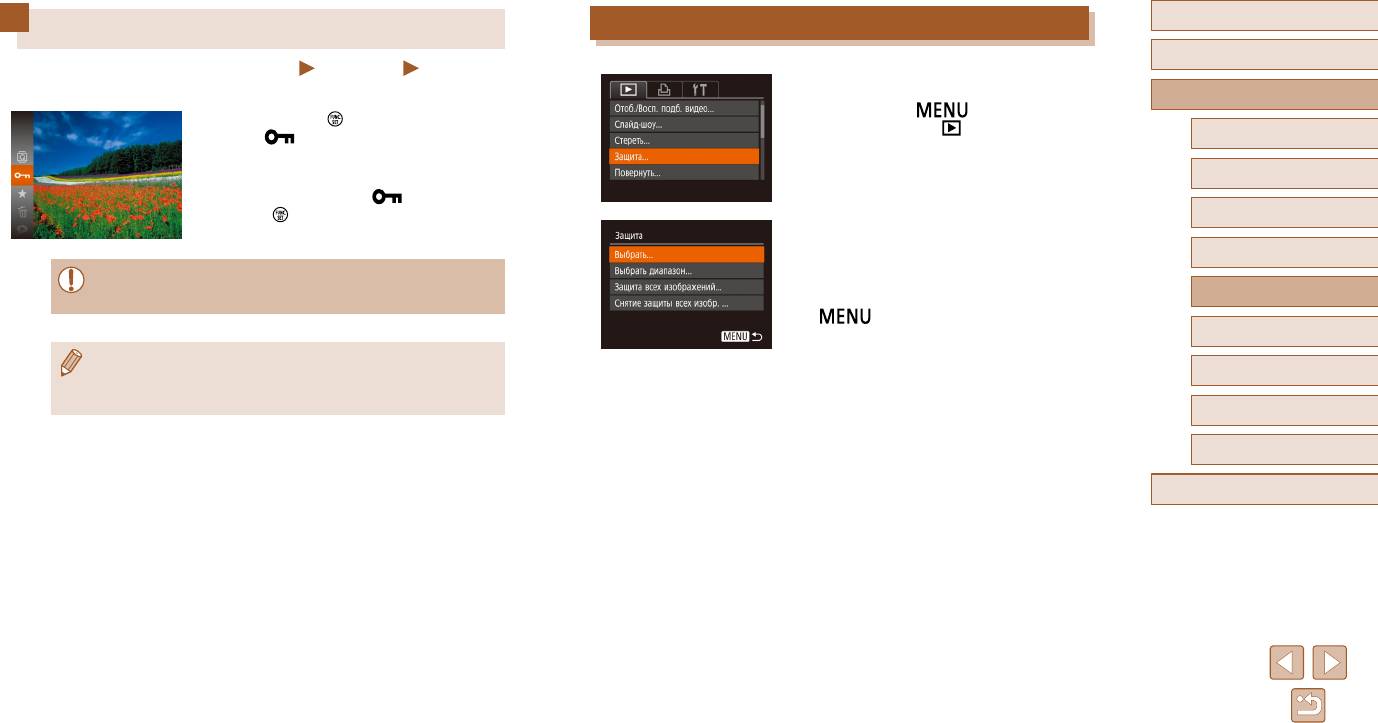
Перед использованием
С помощью меню
Защита изображений
Основные операции
Фотографии
Видеофильмы
1
Откройте экран настройки.
Защищайте важные изображения для предотвращения случайного стирания
(
=
74).
Руководство по расширенным операциям
● Нажмите кнопку [ ] и выберите пункт
● Нажмите кнопку [
], затем выберите в меню
[Защита] на вкладке [ ] (
=
25).
пункт [ ] (
=
24). Отображается сообще-
Основные сведения о камере
ние [Защищено].
Автоматический/гибридный
● Для отмены защиты повторите эту операцию
автоматический режим
и снова выберите значок [
], затем нажмите
кнопку [ ].
Другие режимы съемки
2
Указание способа выбора
● Выберите пункт меню и требуемое значение
Режим P
● При форматировании карты памяти защищенные изображения с этой карты
(
=
25).
будут стерты (
=
Режим воспроизведения
117).
● Для возврата на экран меню нажмите кнопку
[
].
Функции Wi-Fi
● Защищенные изображения невозможно удалить с помощью предусмот ренной
Меню настройки
в камере функции удаления. Чтобы удалить их таким способом, сначала
отмените защиту.
Принадлежности
Приложение
Алфавитный указатель
72
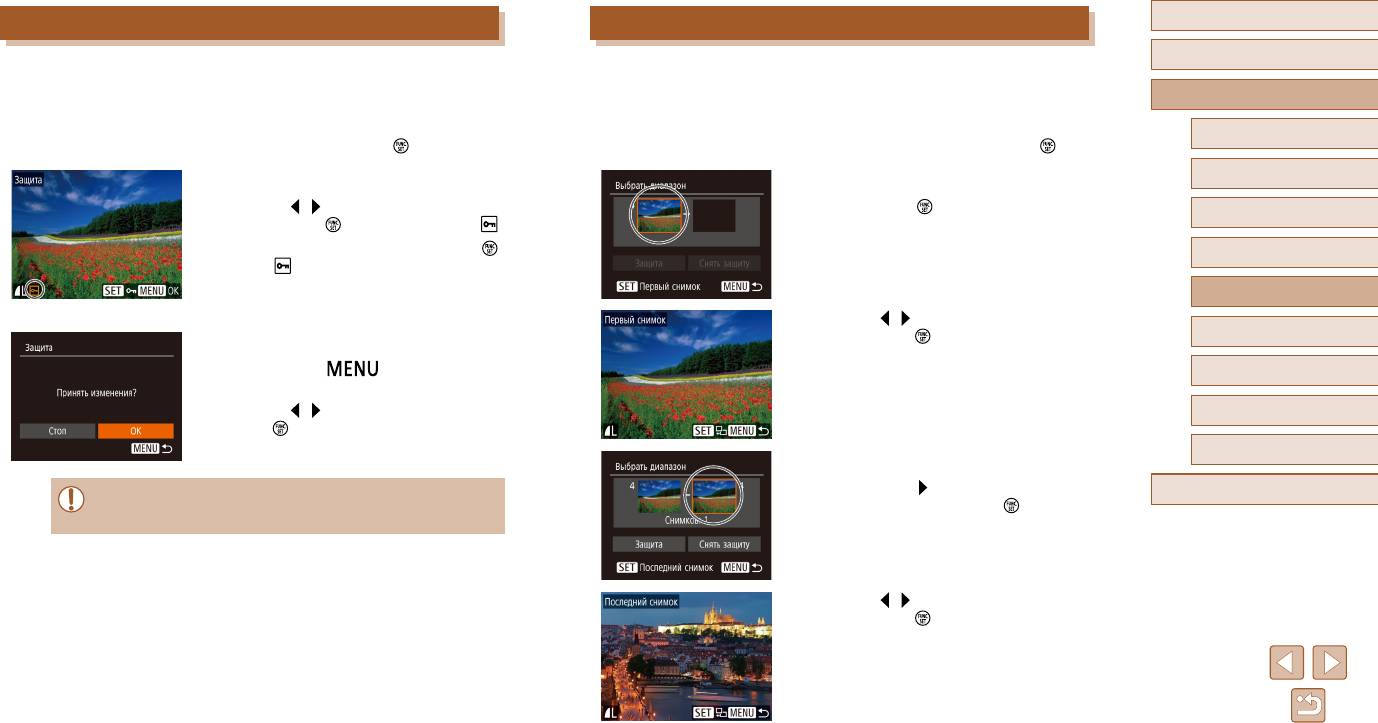
Перед использованием
Выбор изображений по одному
Выбор диапазона
Основные операции
1
Выберите пункт [Выбрать].
1
Выберите пункт [Выбрать диапазон].
Руководство по расширенным операциям
● В соответствии с инструкциями шага 2 пункта
● В соответствии с инструкциями шага 2 пункта
«С помощью меню» (=
72) выберите пункт
«С помощью меню» (=
72) выберите пункт
Основные сведения о камере
[Выбрать] и нажмите кнопку [ ].
[Выбрать диапазон] и нажмите кнопку [ ].
Автоматический/гибридный
2
Выберите изображение.
2
Выберите начальное изображение.
автоматический режим
● Кнопками [ ][ ] выберите изображение, затем
● Нажмите кнопку [ ].
Другие режимы съемки
нажмите кнопку [ ]. Отображается значок [ ].
● Чтобы отменить выбор, снова нажмите кнопку [ ].
Режим P
Значок [ ] больше не отображается.
● Повторите эту операцию для задания других
Режим воспроизведения
изображений.
● Кнопками [
][ ] выберите изображение, затем
нажмите кнопку [ ].
Функции Wi-Fi
3
Установите защиту изображения.
● Нажмите кнопку [ ]. Отображается
Меню настройки
сообщение с запросом подтверждения.
● Кнопками [
][ ] выберите [OK], затем нажмите
Принадлежности
кнопку [ ].
Приложение
3
Выберите конечное изображение.
● Нажмите кнопку [ ], выберите пункт [Последний
Алфавитный указатель
● Если переключиться в режим съемки или выключить камеру до завершения
снимок], затем нажмите кнопку [ ].
процесса настройки на шаге 3, изображения не будут защищены.
● Кнопками [
][ ] выберите изображение, затем
нажмите кнопку [ ].
● В качестве последнего изображения не могут
быть выбраны изображения, расположенные
перед первым изображением.
73
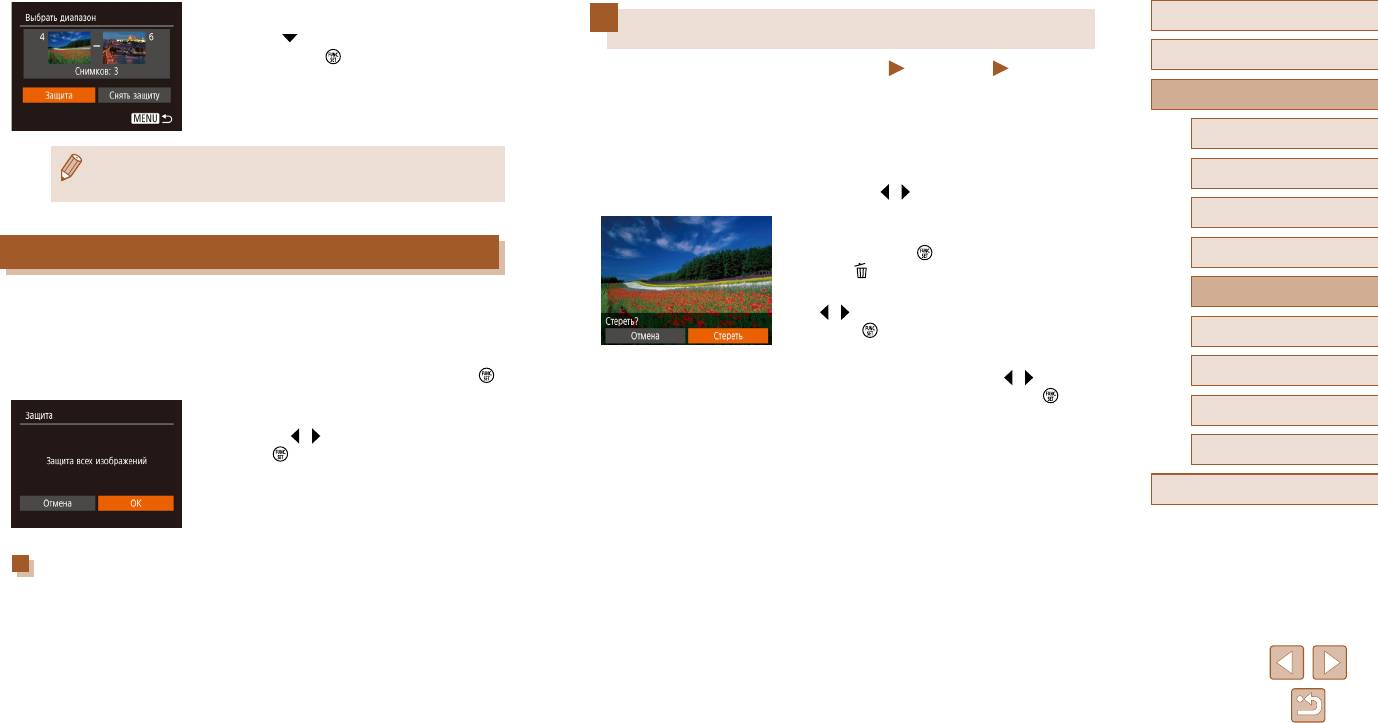
4
Установите защиту изображений.
Перед использованием
● Кнопкой [ ] выберите пункт [Защита], затем
Удаление изображений
нажмите кнопку [ ].
Основные операции
Фотографии
Видеофильмы
Ненужные изображения можно выбирать и удалять по одному. Будьте осторожны при
Руководство по расширенным операциям
удалении изображений, так как их невозможно восстановить. Однако защищенные
изображения (
=
72) удалить невозможно.
Основные сведения о камере
● Чтобы отменить защиту для групп изображений, выберите пункт [Снять защиту]
1
Выберите изображение для удаления.
Автоматический/гибридный
на шаге 4.
автоматический режим
● Кнопками [ ][ ] выберите изображение.
Другие режимы съемки
2
Удалите изображение.
Защита сразу всех изображений
● Нажмите кнопку [ ], затем выберите в меню
Режим P
пункт [ ] (
=
24).
● После появления запроса [Стереть?] кнопками
Режим воспроизведения
1
Выберите пункт [Защита всех изображений].
[
][ ] выберите пункт [Стереть], затем нажмите
кнопку [ ].
Функции Wi-Fi
● В соответствии с инструкциями шага 2 пункта
«С помощью меню» (=
72) выберите пункт
● Текущее изображение удаляется.
[Защита всех изображений] и нажмите кнопку [ ].
Меню настройки
● Для отмены удаления кнопками [
][ ] выберите
пункт [Отмена], затем нажмите кнопку [ ].
2
Установите защиту изображений.
Принадлежности
● Кнопками [ ][ ] выберите [OK], затем нажмите
кнопку [ ].
Приложение
Алфавитный указатель
Снятие защиты сразу со всех изображений
Можно снять защиту сразу со всех изображений.
Чтобы снять защиту, на шаге 1 пункта «Защита сразу всех изображений» выберите
[Снятие защиты всех изобр.], затем выполните шаг 2.
74

Выбор изображений по одному
Перед использованием
Стирание сразу нескольких изображений
1
Выберите пункт [Выбрать].
Основные операции
Можно выбрать несколько изображений и удалить их за одну операцию. Будьте осторожны
при удалении изображений, так как их невозможно восстановить. Однако защищенные
● В соответствии с шагом 2 раздела «Указание
Руководство по расширенным операциям
изображения (
=
72) удалить невозможно.
способа выбора» (
=
75) выберите пункт
[Выбрать] и нажмите кнопку [ ].
Указание способа выбора
Основные сведения о камере
2
Выберите изображение.
Автоматический/гибридный
1
Откройте экран настройки.
● После выбора изображения в соответствии
автоматический режим
с шагом 2 раздела «Выбор изображений
● Нажмите кнопку [ ], затем выберите
по одному» (
=
73) отображается значок [ ].
Другие режимы съемки
пункт [Стереть] на вкладке [ ] (
=
25).
● Чтобы отменить выбор, снова нажмите кнопку
[
]. Значок [ ] больше не отображается.
Режим P
● Повторите эту операцию для задания других
Режим воспроизведения
изображений.
2
Указание способа выбора
3
Удалите изображения.
Функции Wi-Fi
● Выберите пункт меню и требуемое значение
● Нажмите кнопку [ ]. Отображается
(
=
25).
Меню настройки
сообщение с запросом подтверждения.
● Для возврата на экран меню нажмите кнопку
● Кнопками [
][ ] выберите [OK], затем нажмите
[
].
Принадлежности
кнопку [ ].
Приложение
Алфавитный указатель
75
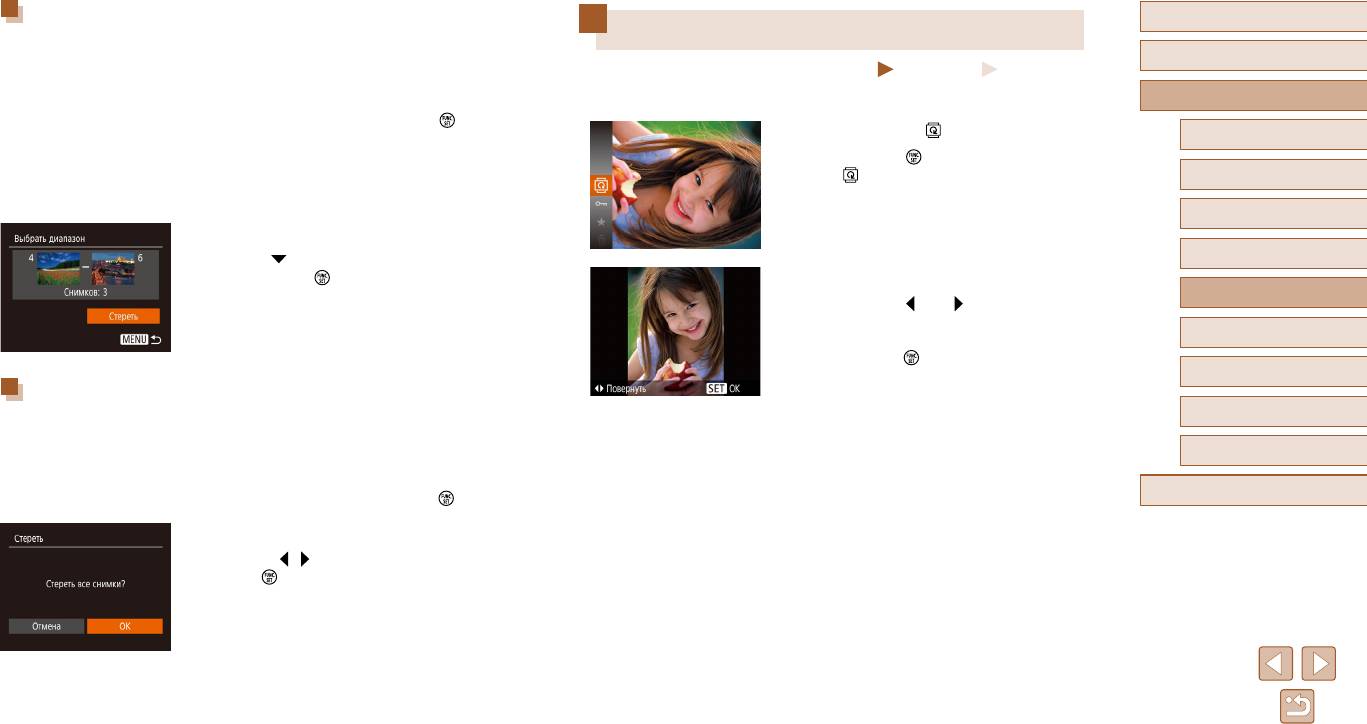
Выбор диапазона
Перед использованием
Поворот изображений
1
Выберите пункт [Выбрать диапазон].
Основные операции
Фотографии
Видеофильмы
● В соответствии с шагом 2 раздела «Указание
=
Измените ориентацию изображений и сохраните их, как указано ниже.
Руководство по расширенным операциям
способа выбора» (
75) выберите пункт
[Выбрать диапазон] и нажмите кнопку [ ].
1
Выберите значок [ ].
Основные сведения о камере
2
Выберите изображения.
● Нажмите кнопку [ ], затем выберите в меню
Автоматический/гибридный
● Для задания изображений выполните шаги 2 – 3
пункт [ ] (
=
24).
автоматический режим
раздела «Выбор диапазона» (
=
73).
Другие режимы съемки
3
Удалите изображения.
● Кнопкой [ ] выберите пункт [Стереть], затем
Режим P
нажмите кнопку [ ].
2
Поверните изображение.
Режим воспроизведения
● Нажмите кнопку [ ] или [ ], в зависимости от
требуемого направления. При каждом нажатии
Функции Wi-Fi
кнопки изображение поворачивается на 90°.
Нажмите кнопку [ ] для завершения настройки.
Меню настройки
Выбор сразу всех изображений
Принадлежности
1
Выберите пункт [Выбрать все изоб.].
Приложение
● В соответствии с шагом 2 раздела «Указание
способа выбора» (
=
75) выберите пункт
Алфавитный указатель
[Выбрать все изоб.] и нажмите кнопку [ ].
2
Удалите изображения.
● Кнопками [ ][ ] выберите [OK], затем нажмите
кнопку [ ].
76
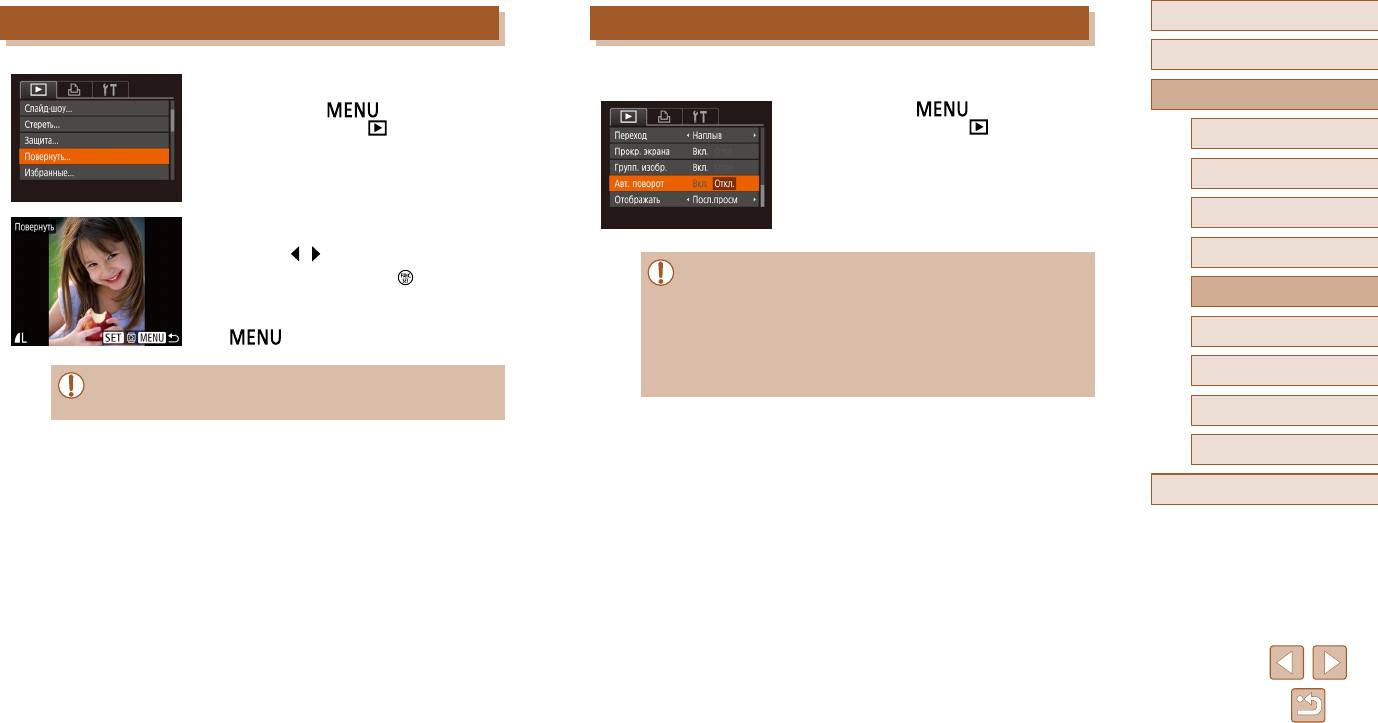
Перед использованием
С помощью меню
Отключение автоматического поворота
Основные операции
Для отключения автоматического поворота изображений в зависимости от текущей
1
Выберите пункт [Повернуть].
ориентации камеры выполните приведенные ниже шаги.
Руководство по расширенным операциям
● Нажмите кнопку [ ] и выберите пункт
● Нажмите кнопку [
], выберите пункт
[Повернуть] на вкладке [ ] (
=
25).
[Авт. поворот] на вкладке [ ], затем выберите
Основные сведения о камере
значение [Откл.] (
=
25).
Автоматический/гибридный
автоматический режим
Другие режимы съемки
2
Поверните изображение.
● Кнопками [ ][ ] выберите изображение.
Режим P
● При каждом нажатии кнопки [
] изображение
● Если для параметра [Авт. поворот] задано значение [Откл.], поворот изобра-
поворачивается на 90°.
жений невозможен
(
=
76)
. Кроме того, уже повернутые изображения будут
Режим воспроизведения
отображаться в исходной ориентации.
● Для возврата на экран меню нажмите кнопку
● Даже если для параметра [Авт. поворот] задано значение [Откл.], в режиме
[
].
Функции Wi-Fi
«Умное отображение»
(
=
71)
изображения, снятые в вертикальной ориен
-
тации, отображаются вертикально, а повернутые изображения отображаются
Меню настройки
● Если для параметра [Авт. поворот] задано значение [Откл.], поворот изобра-
в повернутой ориентации.
жений невозможен (
=
77).
Принадлежности
Приложение
Алфавитный указатель
77
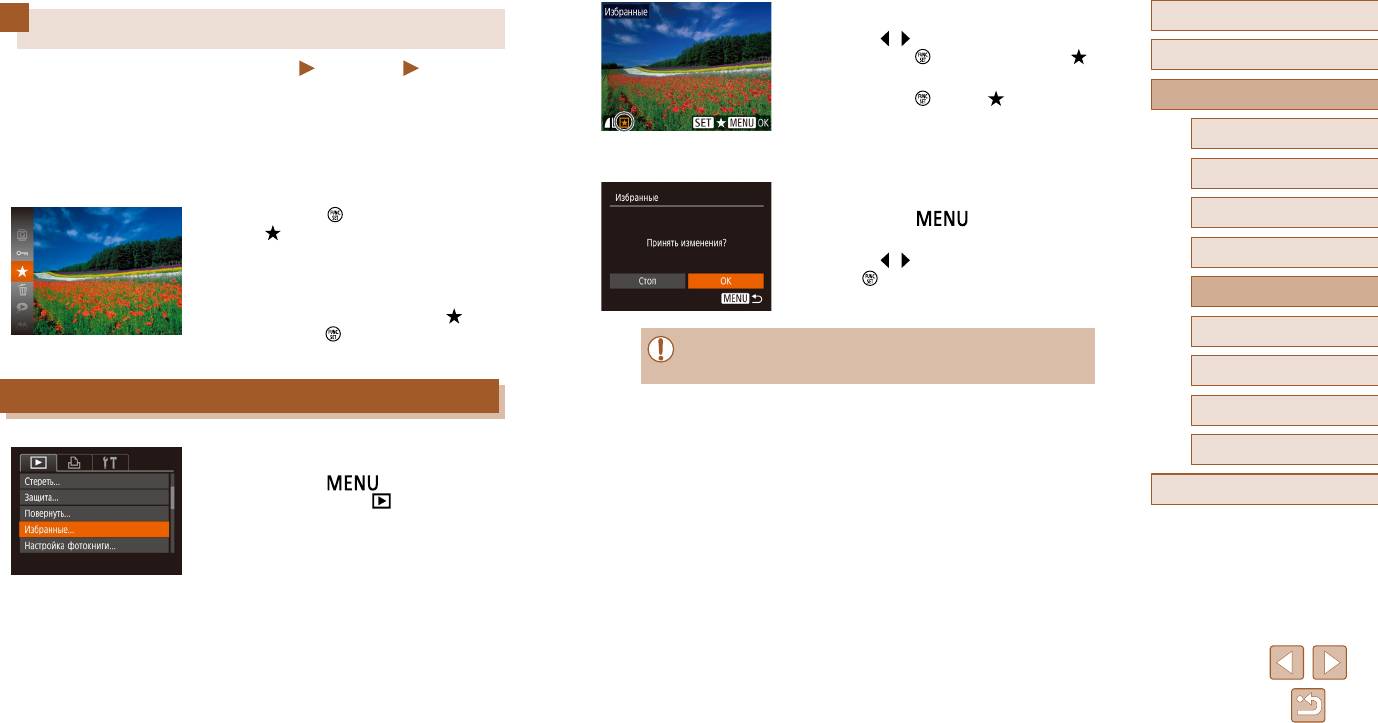
2
Выберите изображение.
Перед использованием
Пометка изображений как избранных
● Кнопками [ ][ ] выберите изображение, затем
нажмите кнопку [ ]. Отображается значок [ ].
Основные операции
Фотографии
Видеофильмы
● Чтобы отменить пометку изображения, снова
Изображения можно систематизировать, помечая их как избранные. Выбрав категорию
нажмите кнопку [
]. Значок [ ] больше не
Руководство по расширенным операциям
в режиме воспроизведения с фильтром, можно применять указанные ниже операции
отображается.
только ко всем таким изображениями.
Основные сведения о камере
● Повторите эту операцию для выбора дополни-
● «Просмотр» (
=
64), «Просмотр слайд-шоу» (
=
70), «Защита изображений»
тельных изображений.
(
=
72), «Удаление изображений» (
=
74),
«Добавление изображений в список
Автоматический/гибридный
автоматический режим
печати (DPOF)» (
=
131), «Добавление изображений в фотокнигу» (
=
133)
3
Завершите процесс настройки.
● Нажмите кнопку [
], затем выберите в меню
● Нажмите кнопку [ ]. Отображается
Другие режимы съемки
пункт [ ] (
=
24).
сообщение с запросом подтверждения.
● Отображается сообщение [Помечено как
Режим P
● Кнопками [
][ ] выберите [OK], затем нажмите
избранное].
кнопку [ ].
● Чтобы отменить пометку изображения, повто рите
Режим воспроизведения
эту операцию и снова выберите значок [
], затем
нажмите кнопку [ ].
Функции Wi-Fi
● Если переключиться в режим съемки или выключить камеру до завершения
процесса настройки на шаге 3, изображения не будут помечены как избранные.
Меню настройки
С помощью меню
Принадлежности
Приложение
1
Выберите пункт [Избранные].
● Нажмите кнопку [ ] и выберите пункт
Алфавитный указатель
[Избранные] на вкладке [ ] (
=
25).
78
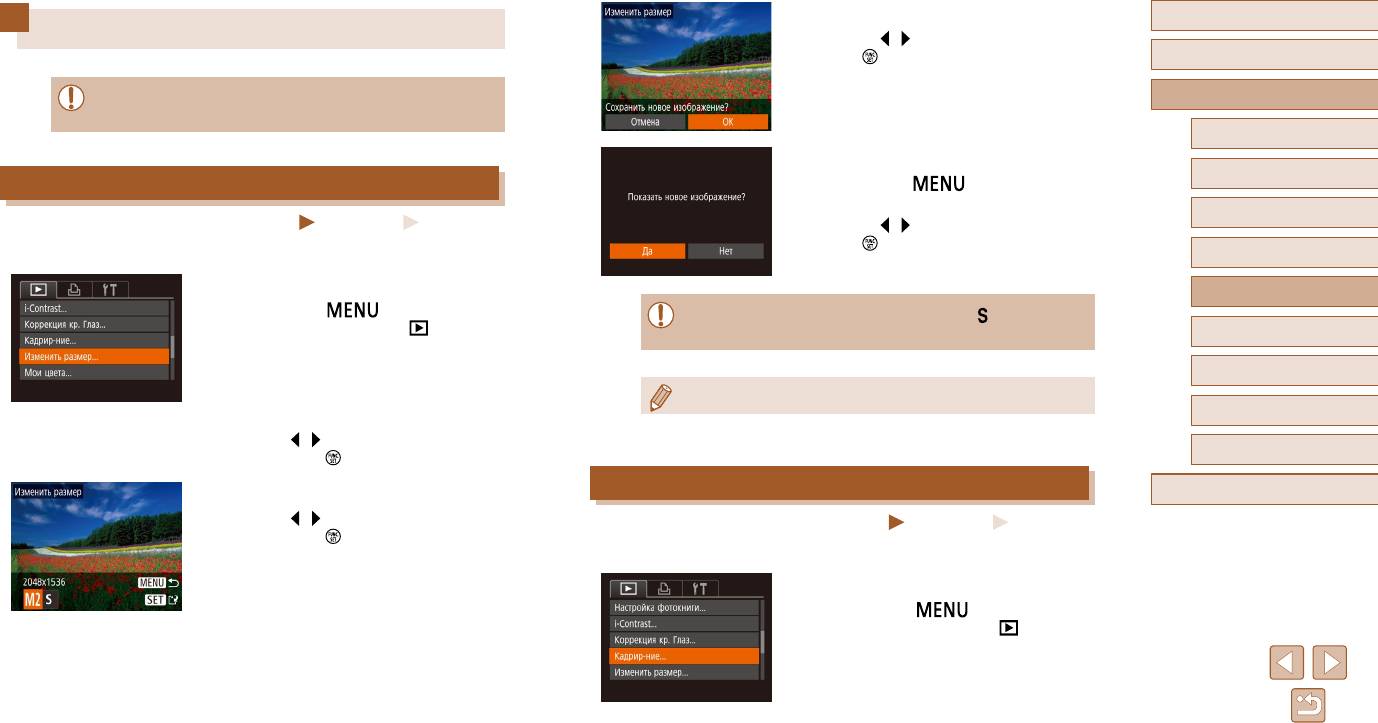
4
Сохраните новое изображение.
Перед использованием
Редактирование фотографий
● Кнопками [ ][ ] выберите [OK], затем нажмите
кнопку [ ].
Основные операции
● Изображение сохраняется в виде нового файла.
● Редактирование изображений (
=
79 –
=
81) возможно только при
Руководство по расширенным операциям
наличии достаточного места на карте памяти.
Основные сведения о камере
5
Просмотрите новое изображение.
Автоматический/гибридный
Изменение размера изображений
● Нажмите кнопку [ ]. Отображается запрос
автоматический режим
[Показать новое изображение?].
Другие режимы съемки
Фотографии
Видеофильмы
● Кнопками [
][ ] выберите [Да], затем нажмите
Сохраните копию изображений с меньшим разрешением.
кнопку [ ].
Режим P
● Отображается сохраненное изображение.
1
Выберите пункт [Изменить размер].
Режим воспроизведения
● Нажмите кнопку [ ] и выберите пункт
● Редактирование изображений, снятых с разрешением [ ] (
=
39),
[Изменить размер] на вкладке [ ] (
=
25).
невозможно.
Функции Wi-Fi
Меню настройки
● Изменение размера изображений на более высокие разрешения невозможно.
2
Выберите изображение.
Принадлежности
● Кнопками [ ][ ] выберите изображение, затем
Приложение
нажмите кнопку [ ].
Кадрирование
3
Выберите размер изображения.
Алфавитный указатель
● Кнопками [ ][ ] выберите размер, затем
Фотографии
Видеофильмы
нажмите кнопку [ ].
Можно указать часть изображения для сохранения в виде отдельного файла изображения.
● Отображается запрос [Сохранить новое
изображение?].
1
Выберите пункт [Кадрир-ние].
● Нажмите кнопку [ ], затем выберите
пункт [Кадрир-ние] на вкладке [ ] (
=
25).
79
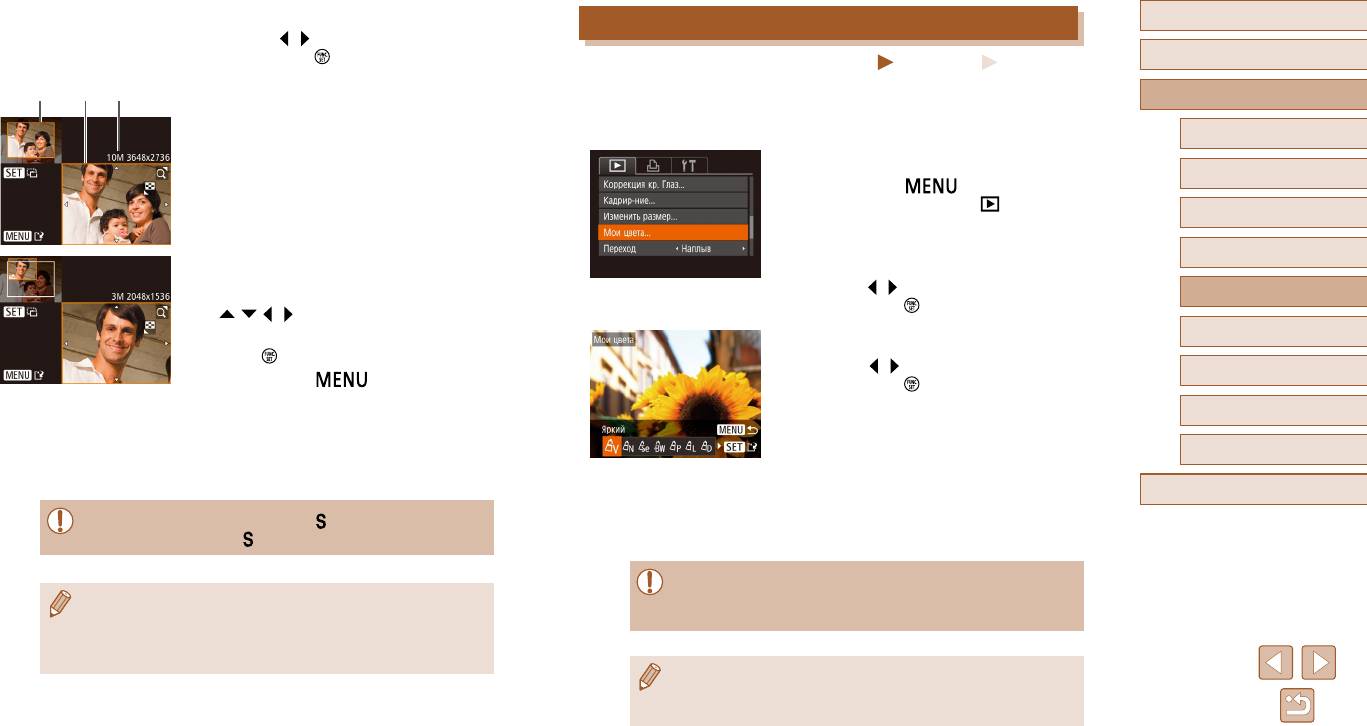
2
Выберите изображение.
Перед использованием
Изменение цветовых тонов изображения (Мои цвета)
● Кнопками [ ][ ] выберите изображение, затем
нажмите кнопку [ ].
Основные операции
Фотографии
Видеофильмы
3
Настройте область обрезки.
Можно настроить цвета изображения и сохранить отредактированное изображение
Руководство по расширенным операциям
в отдельный файл. Сведения о каждом из вариантов см. в разделе «Изменение
● Вокруг обрезаемой части изображения отобра-
цветовых тонов изображения (Мои цвета)» (
=
56).
жается рамка (1).
Основные сведения о камере
● Исходное изображение отображается в левом
1
Выберите пункт [Мои цвета].
Автоматический/гибридный
верхнем углу, а предварительный просмотр обре-
● Нажмите кнопку [ ], затем выберите
автоматический режим
занного изображения (2) – в правом нижнем
пункт [Мои цвета] на вкладке [ ] (
=
25).
углу. Также отображается разрешение после
Другие режимы съемки
кадрирования (3).
● Чтобы изменить размер рамки, перемещайте
Режим P
2
Выберите изображение.
рычаг зумирования.
● Кнопками [ ][ ] выберите изображение, затем
● Для перемещения рамки нажимайте кнопки
Режим воспроизведения
нажмите кнопку [ ].
[
][ ][ ][ ].
Функции Wi-Fi
● Для изменения ориентации рамки нажмите
3
Выберите вариант.
кнопку [
].
● Кнопками [ ][ ] выберите вариант, затем
Меню настройки
● Нажмите кнопку [
].
нажмите кнопку [ ].
4
Сохраните изображение в новый файл
Принадлежности
и просмотрите его.
Приложение
● Выполните шаги 4 – 5 раздела «Изменение
размера изображений» (
=
79).
4
Сохраните изображение в новый файл
и просмотрите его.
Алфавитный указатель
● Для изображений, снятых с разрешением [ ] (
=
39), редактирование
● Выполните шаги 4 – 5 раздела «Изменение
или изменение размера на [
] (
=
79) невозможно.
размера изображений» (
=
79).
● Качество многократно отредактированных таким образом изображений
● Изображения, для которых поддерживается обрезка, после обрезки сохраняют
каждый раз немного снижается, и может оказаться невозможно получить
исходный формат кадра.
требуемый цвет.
● Количество пикселов (разрешение) у обрезанных изображений ниже, чем
у исходных изображений.
● Цвета изображений, отредактированных с помощью этой функции, могут
немного отличаться от цветов изображений, снятых с использованием
функции «Мои цвета» (
=
56).
80
(1) (2) (3)
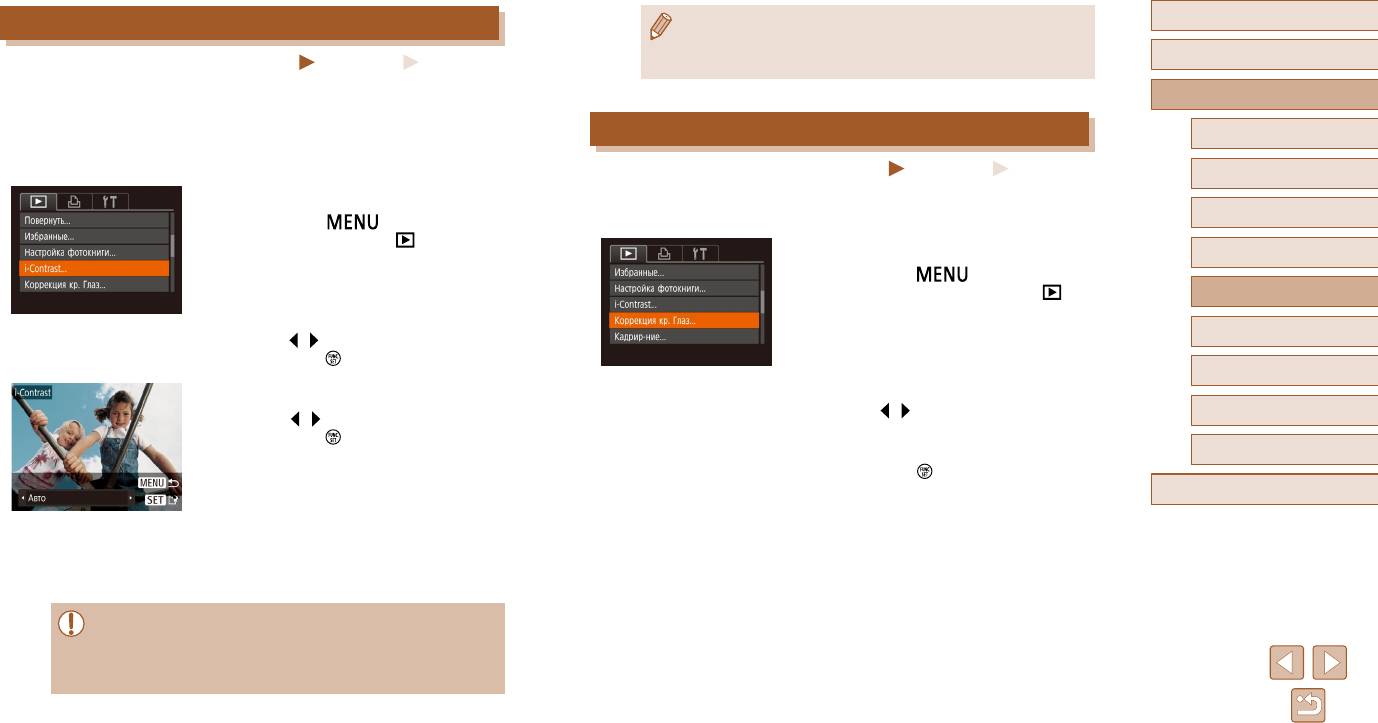
Перед использованием
Коррекция яркости изображения (i-Contrast)
● Если вариант [Авто] не обеспечивает ожидаемых результатов, попробуйте
корректировать изображения с помощью вариантов [Низкий], [Средний] или
Основные операции
Фотографии
Видеофильмы
[Высокий].
Возможно обнаружение и автоматическая настройка оптимальной яркости слишком
Руководство по расширенным операциям
ярких или слишком темных областей изображения (таких как лица или задний план).
Возможна также автоматическая коррекция недостаточной общей контрастности
Коррекция «красных глаз»
Основные сведения о камере
изображения для лучшего выделения объектов на снимке. Выберите один из 4 уровней
коррекции, затем сохраните изображение в отдельный файл.
Фотографии
Видеофильмы
Автоматический/гибридный
автоматический режим
1
Выберите пункт [i-Contrast].
Служит для автоматической коррекции изображений, на которых имеется эффект
«красных глаз». Исправленное изображение можно сохранить в отдельный файл.
Другие режимы съемки
● Нажмите кнопку [ ], затем выберите
пункт [i-Contrast] на вкладке [ ] (
=
25).
1
Выберите пункт [Коррекция кр. Глаз].
Режим P
● Нажмите кнопку [ ], затем выберите
пункт [Коррекция кр. Глаз] на вкладке [ ]
Режим воспроизведения
2
Выберите изображение.
(
=
25).
Функции Wi-Fi
● Кнопками [ ][ ] выберите изображение, затем
нажмите кнопку [ ].
Меню настройки
2
Выберите изображение.
3
Выберите вариант.
● Кнопками [ ][ ] выберите изображение.
Принадлежности
● Кнопками [ ][ ] выберите вариант, затем
нажмите кнопку [ ].
3
Выполните коррекцию изображения.
Приложение
● Нажмите кнопку [ ].
● Выполняется коррекция «красных глаз», обнару-
Алфавитный указатель
4
Сохраните изображение в новый файл
женных камерой, и вокруг исправленных областей
и просмотрите его.
изображения отображаются рамки.
● Увеличьте или уменьшите изображения, как требу-
● Выполните шаги 4 – 5 раздела «Изменение
ется. Выполните шаги из раздела «Увеличение
размера изображений» (
=
79).
изображений» (
=
70).
● Для некоторых изображений коррекция может быть неточной или приводить
к появлению зернистости на изображениях.
● После многократного редактирования с помощью этой функции изображения
могут выглядеть зернистыми.
81
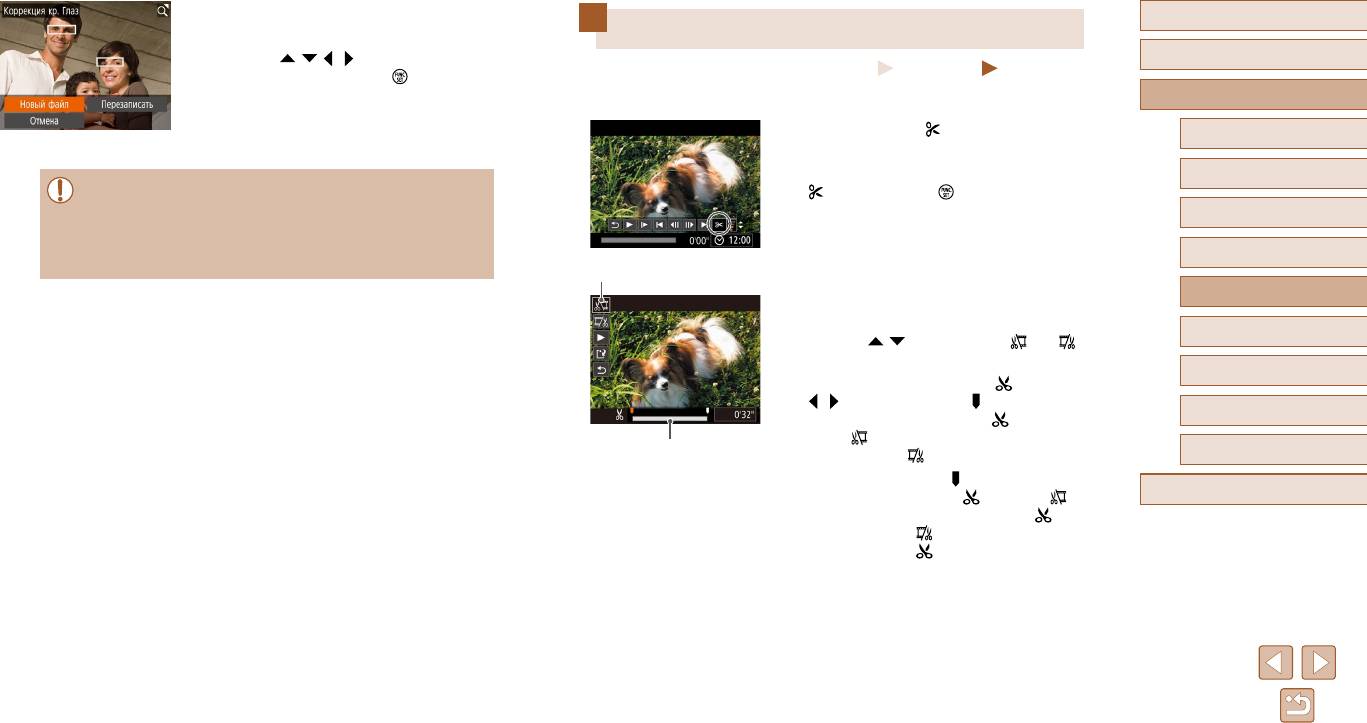
Перед использованием
Редактирование видеофильмов
Основные операции
Фотографии
Видеофильмы
Можно удалить ненужные фрагменты с начала или конца видеофильма.
Руководство по расширенным операциям
1
Выберите значок [ ].
Основные сведения о камере
● В соответствии с инструкциями шагов 1 – 5
раздела «Просмотр» (
=
Автоматический/гибридный
64) выберите значок
автоматический режим
[ ] и нажмите кнопку [ ].
● Отображаются панель редактирования видео-
Другие режимы съемки
фильма и шкала редактирования.
Режим P
2
Укажите обрезаемые части.
Режим воспроизведения
● (1) – панель редактирования видеофильмов,
(2) – шкала редактирования.
Функции Wi-Fi
● Кнопками [
][ ] выберите значок [ ] или [ ].
● Для просмотра частей, которые можно обрезать
Меню настройки
(обозначаются на экране меткой [
]), кноп ками
[ ][ ] перемещайте значок [ ]. Для обрезки
Принадлежности
начала видеофильма (от метки [ ]) выберите
значок [ ], для обрезки конца видеофильма
выберите значок [ ].
Приложение
● Если переместить метку [
] в положение,
Алфавитный указатель
не совпадающее с меткой [ ], в режиме [ ]
обрезается часть до ближайшей метки [ ]
слева, а в режиме [ ] обрезается часть после
ближайшей метки [ ] справа.
82
(1)
(2)
4
Сохраните изображение в новый файл
и просмотрите его.
● Кнопками [ ][ ][ ][ ] выберите пункт [Новый
файл], затем нажмите кнопку [ ].
● Изображение сохраняется в виде нового файла.
● Выполните шаг 5 раздела «Изменение размера
изображений» (
=
79).
● Некоторые изображения могут корректироваться неправильно.
● Чтобы записать исправленное изображение вместо исходного, выберите
на шаге 4 вариант [Перезаписать]. В таком случае исходное изображение
будет стерто.
● Перезапись защищенных изображений невозможна.
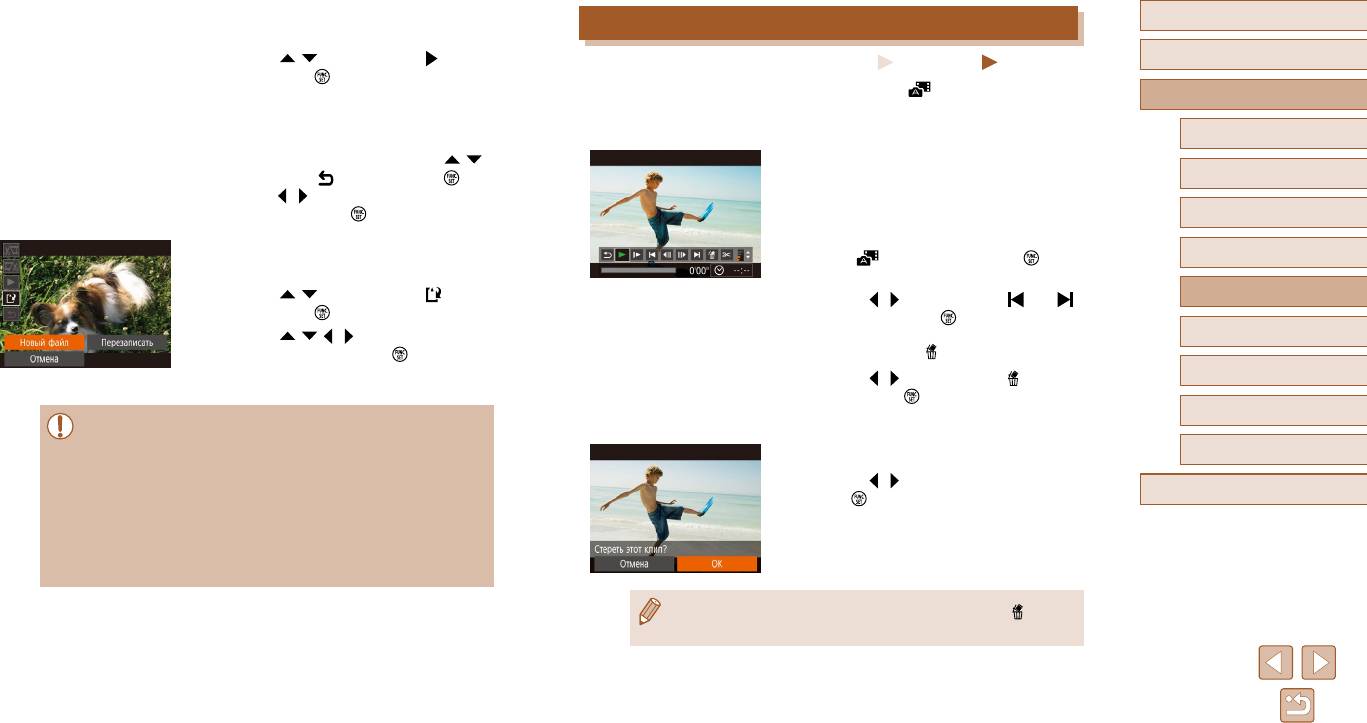
3
Просмотрите отредактированный
Перед использованием
Редактирование клипов видеоподборки
видеофильм.
● Кнопками [ ][ ] выберите значок [ ], затем
Основные операции
Фотографии
Видеофильмы
нажмите кнопку [ ]. Начинается воспроизве-
дение отредактированного видеофильма.
Отдельные главы (клипы)
(
=
30)
, записанные в режиме [ ], можно по мере необхо-
Руководство по расширенным операциям
димости удалять. Будьте осторожны при удалении клипов, так как их невозможно
● Для повторного редактирования видеофильма
восстановить.
повторите шаг 2.
Основные сведения о камере
● Для отмены редактирования кнопками [
][ ]
1
Выберите клип, который требуется удалить.
Автоматический/гибридный
выберите значок [ ]. Нажмите кнопку [ ],
● В соответствии с шагами 1 – 2 раздела «Просмотр
автоматический режим
кнопками [ ][ ] выберите значок [OK], затем
коротких видеофильмов, созданных при съемке
снова нажмите кнопку [ ].
Другие режимы съемки
фотографий (видеоподборка)»
(
=
66)
запустите
воспроизведение видеофильма, созданного в
4
Сохраните отредактированный
режиме [ ], затем нажмите кнопку [ ], чтобы
Режим P
видеофильм.
открыть панель управления видеофильмом.
● Кнопками [ ][ ] выберите значок [ ], затем
Режим воспроизведения
● Кнопками [
][ ] выберите значок [ ] или [ ],
нажмите кнопку [ ].
затем нажмите кнопку [ ].
● Кнопками [
][ ][ ][ ] выберите пункт [Новый
Функции Wi-Fi
файл], затем нажмите кнопку [ ].
2
Выберите значок [ ].
Меню настройки
● Видеофильм сохраняется в виде нового файла.
● Кнопками [ ][ ] выберите значок [ ], затем
нажмите кнопку [ ].
Принадлежности
● Чтобы перезаписать исходный видеофильм обрезанным видеофильмом,
● Выбранный клип циклически воспроизводится.
выберите на шаге 4 вариант [Перезаписать]. В таком случае исходный
3
Подтвердите удаление.
Приложение
видеофильм будет стерт.
● Если на карте памяти недостаточно свободного места, доступен только
● Кнопками [ ][ ] выберите [OK], затем нажмите
Алфавитный указатель
вариант [Перезаписать].
кнопку [ ].
● Если во время записи закончится заряд аккумулятора, видеофильмы могут
● Клип удаляется, и короткий видеофильм
не записаться.
перезаписывается.
● При редактировании видеофильмов следует использовать полностью
заряженный аккумулятор.
● Если при выборе клипа камера подключена к принтеру, значок [ ]
не отображается.
83
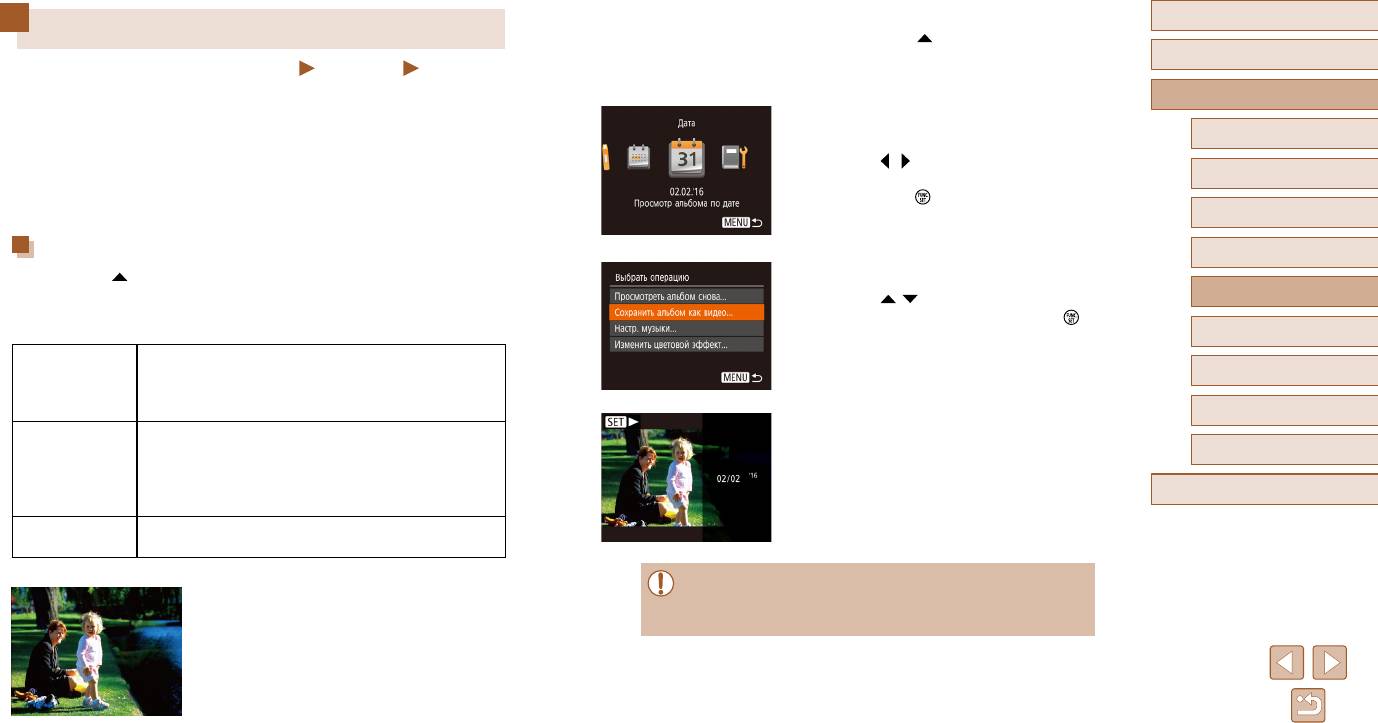
2
Откройте начальный экран.
Перед использованием
Просмотр альбомов (Яркие моменты)
● Нажмите кнопку [ ].
Основные операции
Фотографии
Видеофильмы
● Отображается сообщение [Занят], затем откры-
вается начальный экран.
Выбрав тему (например, дату), можно создать альбом из автоматически выбранных
Руководство по расширенным операциям
изображений, соответствующих теме. Эти изображения объединяются в слайд-шоу,
3
Выполните предварительный просмотр
которое можно сохранить в виде короткого видеофильма длительностью 2–3 мин.
альбома.
Основные сведения о камере
Перед использованием данной функции убедитесь, что аккумулятор полностью
заряжен. Для создания альбомов также требуется свободное место на карте памяти.
● Кнопками [ ][ ] выберите в качестве темы
Автоматический/гибридный
Рекомендуется использовать карту памяти емкостью 16 Гбайт или выше с объемом
альбома пункт [Дата] или [Событие], затем
автоматический режим
свободного места не менее 1 Гбайта.
нажмите кнопку [ ].
Другие режимы съемки
● В течение нескольких секунд отображается сооб-
щение [Загрузка], затем альбом воспроизводится.
Выбор тем для альбомов
Режим P
Нажмите кнопку [ ], чтобы открыть начальный экран и выбрать темы, которые будут
4
Сохраните альбом.
использоваться камерой при подборе элементов альбома. Обратите внимание, что
Режим воспроизведения
● Кнопками [ ][ ] выберите пункт [Сохранить
камера с большей вероятностью добавляет в альбом изображения, помеченные как
альбом как видео], затем нажмите кнопку [ ].
избранные (
=
78).
Функции Wi-Fi
● После сохранения альбома отображается сооб-
Создается альбом из изображений, снятых в один день.
щение [Сохранение завершено].
Изображения выбираются из числа снимков, снятых в тот
Меню настройки
Дата
же день, что и изображение, которое отображалось перед
переходом на начальный экран.
Принадлежности
5
Запустите воспроизведение альбома
Отличный выбор для альбомов, посвященных отпуску, вече-
(=
64).
ринке или другим событиям.
Приложение
Событие
Изображения выбираются из числа снимков, снятых во время
того же события до и после изображения, которое отобра-
Алфавитный указатель
жалось перед переходом на начальный экран.
Содержит изображения на основе указанного снимка или
Пользовательский
даты съемки.
● Альбомы могут содержать следующие изображения, снятые камерой.
1
Выберите изображение.
- Фотографии
● Выберите изображение в режим отображения
- Видеоподборки (
=
30), кроме сжатых видеофильмов
одного изображения.
● Темы, доступные на шаге 3, зависят от даты
съемки изображения.
84
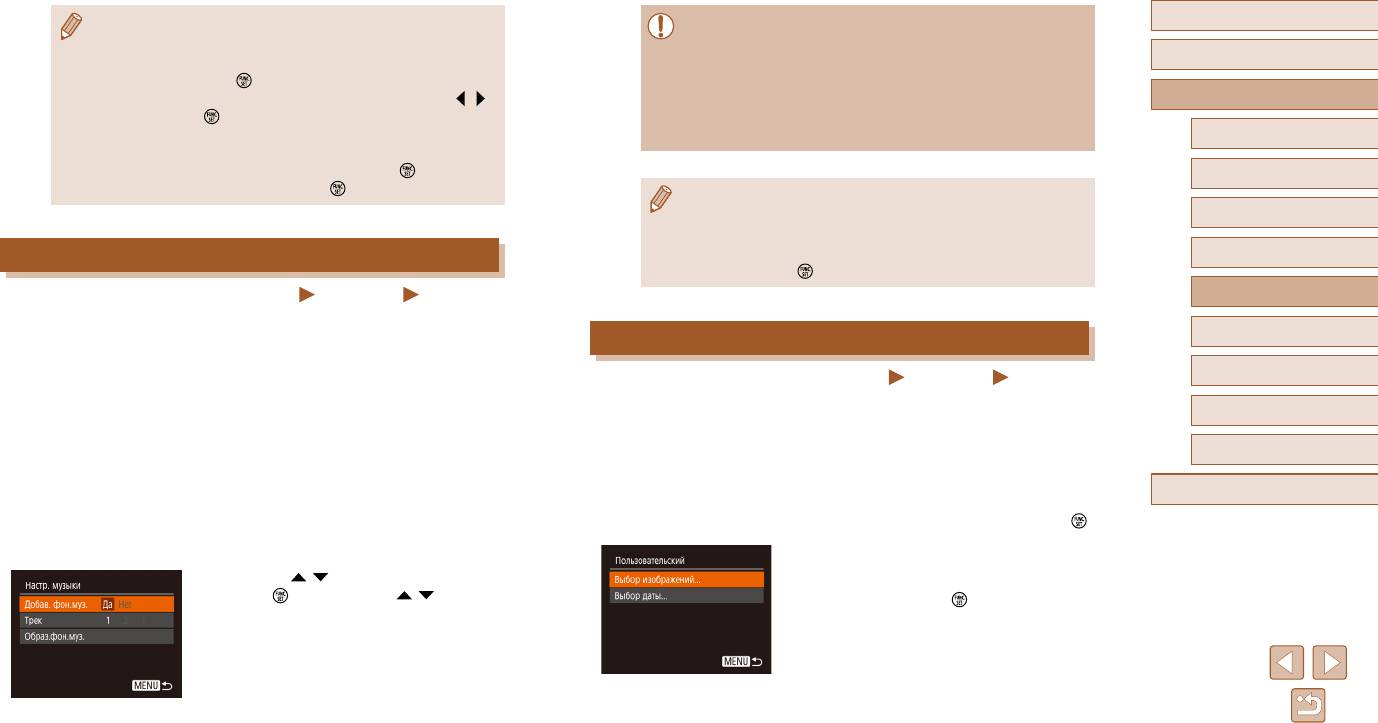
Перед использованием
● Сохранение альбома возможно только при наличии достаточного свободного
● После сохранения альбомов в них невозможно добавить фоновое музыкальное
места на карте памяти.
сопровождение. Фоновое музыкальное сопровождение невозможно удалить
Основные операции
● На шаге 4 можно указать цветовой эффект, выбрав пункт [Изменить цветовой
или изменить.
эффект] и нажав кнопку [ ]. Чтобы просмотреть вид альбома с примененным
● Редактирование глав альбомов с фоновым музыкальным сопровождением
выбранным эффектом, после выбора цветового эффекта кнопками [
][ ]
невозможно (
=
83).
Руководство по расширенным операциям
и нажатия кнопки [
] выберите пункт [Просмотреть альбом снова] на экране
● Если в альбом добавлено фоновое музыкальное сопровождение, звук видео
-
из шага 4.
фильма не воспроизводится.
Основные сведения о камере
● Для воспроизведения сохраненных альбомов выберите пункт [Список альбомов]
на начальном экране «Яркие моменты», нажмите кнопку [
], выберите
Автоматический/гибридный
автоматический режим
альбом из списка и снова нажмите кнопку [
].
● Если вы не хотите добавлять фоновое музыкальное сопровождение, на экране
из шага 3 задайте для параметра [Добав. фон.муз.] значение [Нет].
Другие режимы съемки
● Чтобы прослушать образец фонового музыкального сопровождения, выбран-
Добавление в альбомы музыкального сопровождения
ного в поле [Трек], на экране из шага 3 выберите пункт [Образ.фон.муз.]
Режим P
и нажмите кнопку [
].
Фотографии
Видеофильмы
Режим воспроизведения
Выберите один из трех видов фонового музыкального сопровождения для воспроиз-
Функции Wi-Fi
ведения вместе с альбомом.
Создание собственных альбомов
1
Создайте альбом.
Меню настройки
Фотографии
Видеофильмы
● Для создания альбома выполните шаги 1 – 3 из
Создавайте собственные альбомы, выбирая требуемые изображения.
Принадлежности
раздела «Просмотр альбомов (Яркие моменты)»
(
=
84).
1
Выберите создание пользовательского
Приложение
альбома.
2
Настройте параметры фонового
музыкального сопровождения.
● В соответствии с шагами 1–3 раздела «Просмотр
Алфавитный указатель
альбомов (Яркие моменты)» (
=
84) выберите
● На экране из шага 4 раздела «Просмотр альбо-
пункт [Пользовательский] и нажмите кнопку [ ].
мов (Яркие моменты)» (
=
84) выберите пункт
[Настр. музыки].
2
Укажите способ выбора.
● Кнопками [
][ ] выберите пункт. Нажмите
● Выберите [Выбор изображений] или [Выбор даты],
кнопку [ ], затем кнопками [ ][ ] выберите
затем нажмите кнопку [ ].
требуемый вариант (
=
25).
3
Сохраните альбом.
● Для сохранения альбомов выполните шаг 4 из
раздела «Просмотр альбомов (Яркие моменты)»
(
=
84).
85
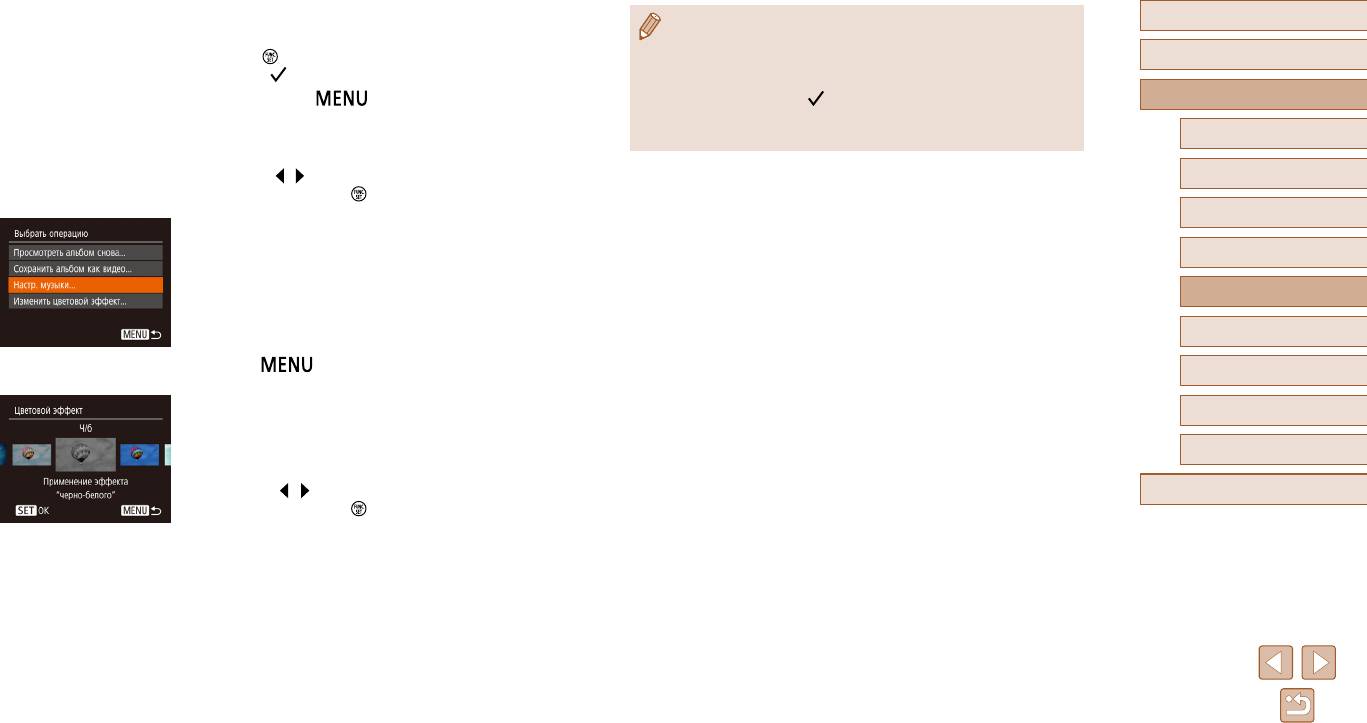
3
Выберите элементы альбома.
Перед использованием
● Если выбран вариант [Выбор изображений], можно выбрать до 40 файлов.
● После выбора элементов альбома и нажатия
При создании следующего пользовательского альбома отображается запрос
кнопки [ ] выбранные элементы помечаются
Основные операции
[Выбрать изображения на основе предыдущих настроек?]. Чтобы взять за
значком [ ].
основу ранее выбранные изображения, выберите [Да]. Предыдущие изображения
● Нажмите кнопку [
] после завершения
помечаются значками [
], и отображаются сразу несколько изображений.
Руководство по расширенным операциям
выбора фотографий и видеоподборок на экране
● Если выбран вариант [Выбор даты], можно выбрать до 15 дат.
[Выбор изображений] или дат на экране [Выбор
● К некоторым изображениям цветовой эффект может не применяться.
Основные сведения о камере
даты].
Автоматический/гибридный
● Кнопками [ ][ ] выберите значение [Просмотреть],
автоматический режим
затем нажмите кнопку [ ].
Другие режимы съемки
4
Выберите фоновое музыкальное
сопровождение.
Режим P
● При появлении показанного слева экрана выбе-
рите пункт [Настр. музыки]. Добавьте фоновое
Режим воспроизведения
музыкальное сопровождение, как описано
в разделе «Добавление в альбомы музыкаль-
Функции Wi-Fi
ного сопровождения» (
=
85), затем нажмите
кнопку [ ].
Меню настройки
5
Выберите цветовой эффект.
Принадлежности
● На экране из шага 4 раздела «Просмотр альбо-
мов (Яркие моменты)» (
=
84) выберите пункт
Приложение
[Изменить цветовой эффект].
● Кнопками [
][ ] выберите цветовой эффект,
Алфавитный указатель
затем нажмите кнопку [ ].
6
Сохраните альбом.
● Для сохранения альбомов выполните шаг 4 из
раздела «Просмотр альбомов (Яркие моменты)»
(
=
84).
86





